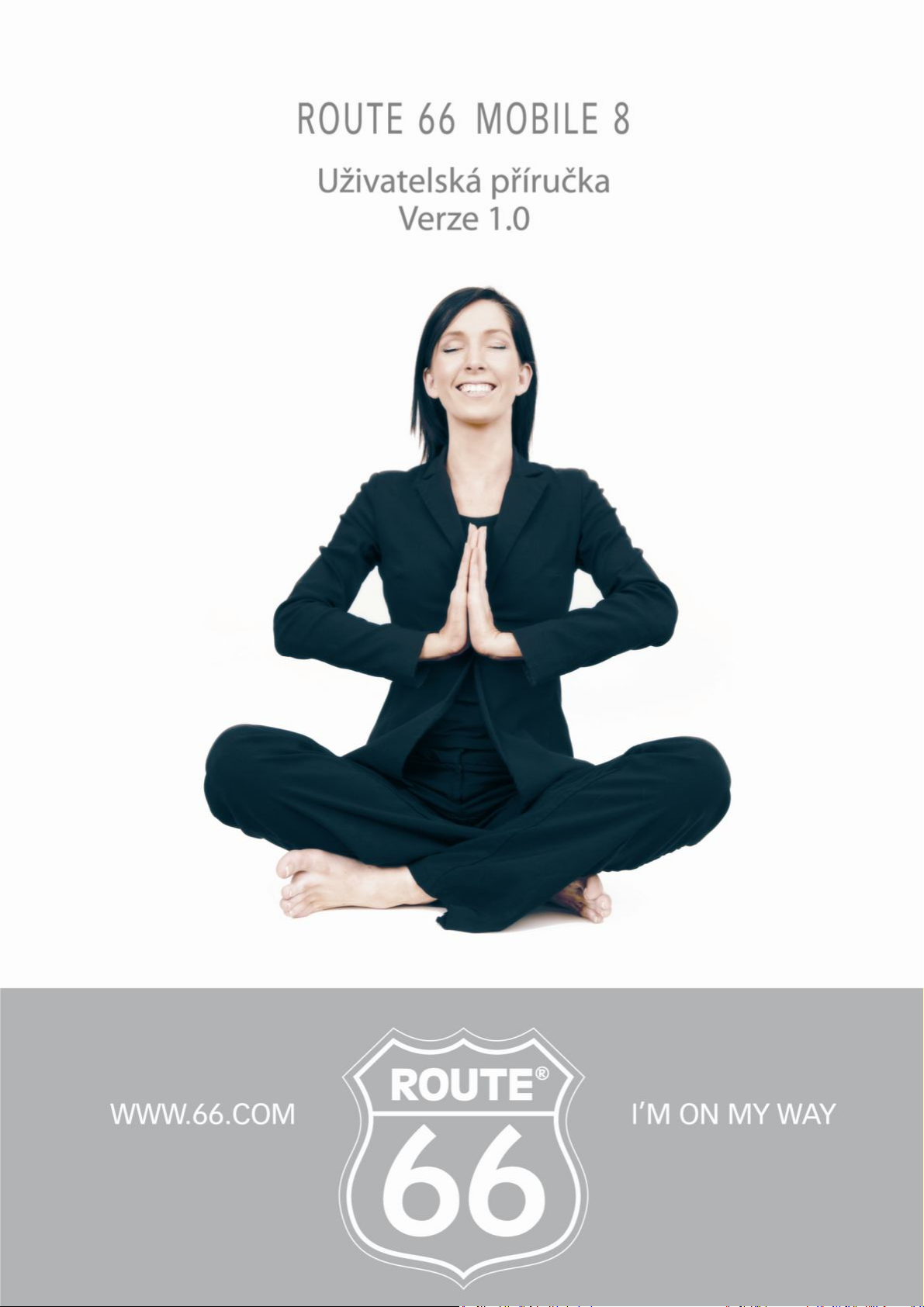
ROUTE 66 MOBILE 8 Uživatelská příručka
1
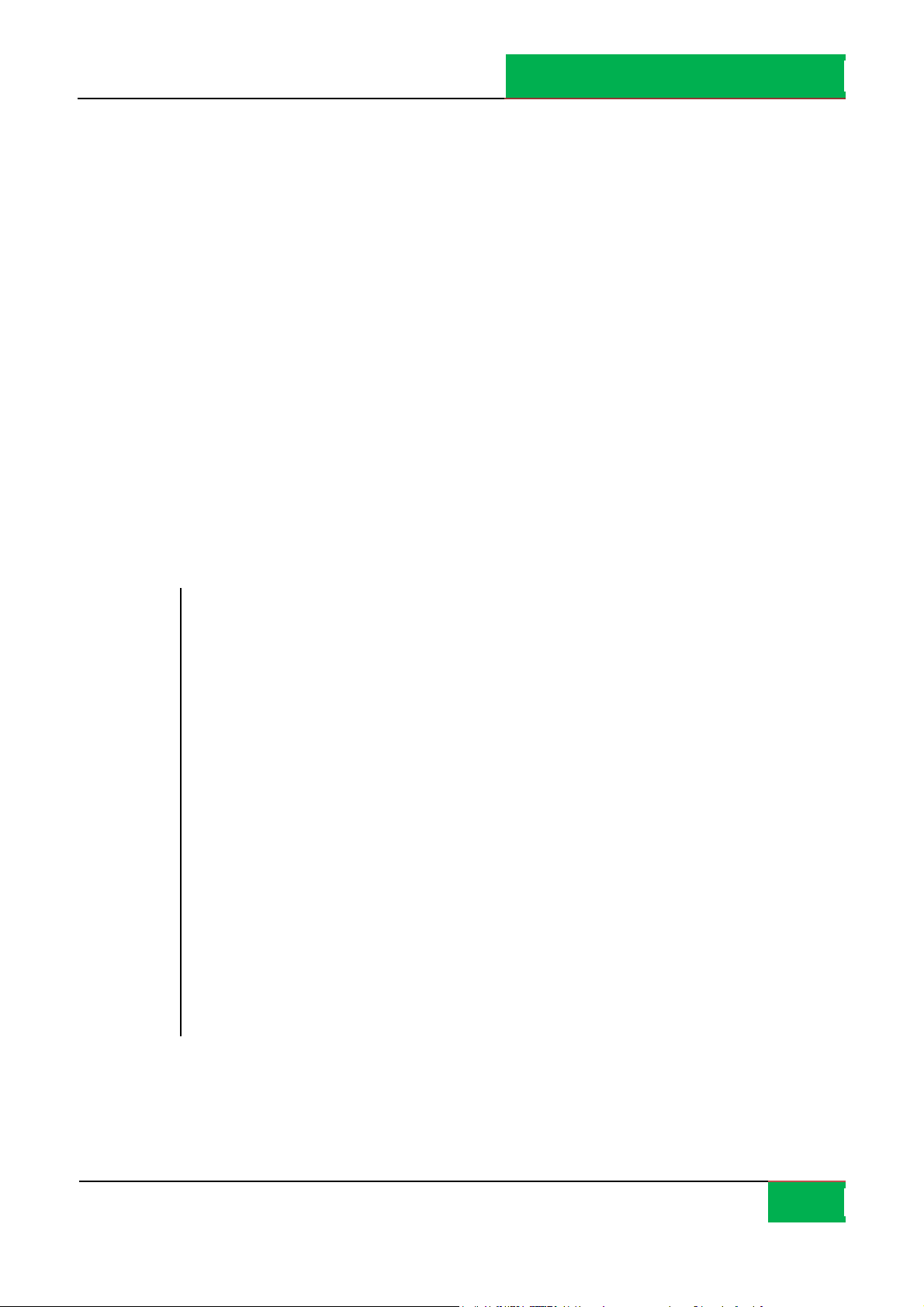
ROUTE 66 MOBILE 8 Uživatelská příručka
Copyright © 1993-2008 ROUTE 66. Všechna práva vyhrazena.
ROUTE 66 a logo ROUTE 66 jsou registrované obchodní značky.
Data copyright © NAVTEQ B.V. DŮLEŽITÉ UPOZORNĚNÍ: Žádná
část této příručky nesmí být rozmnožována, ukládána do
databáze, ani kopírována v elektronické či mechanické podobě,
a to fotokopírováním, na zvukových nosičích nebo jakýmkoli
jiným způsobem, bez výslovného písemného souhlasu
ROUTE 66. Všechny ostatní značky jsou majetkem příslušných
vlastníků. Informace obsažené v tomto dokumentu mohou být
kdykoliv změněny bez předchozího upozornění.
ROUTE 66: I’M ON MY WAY!
2
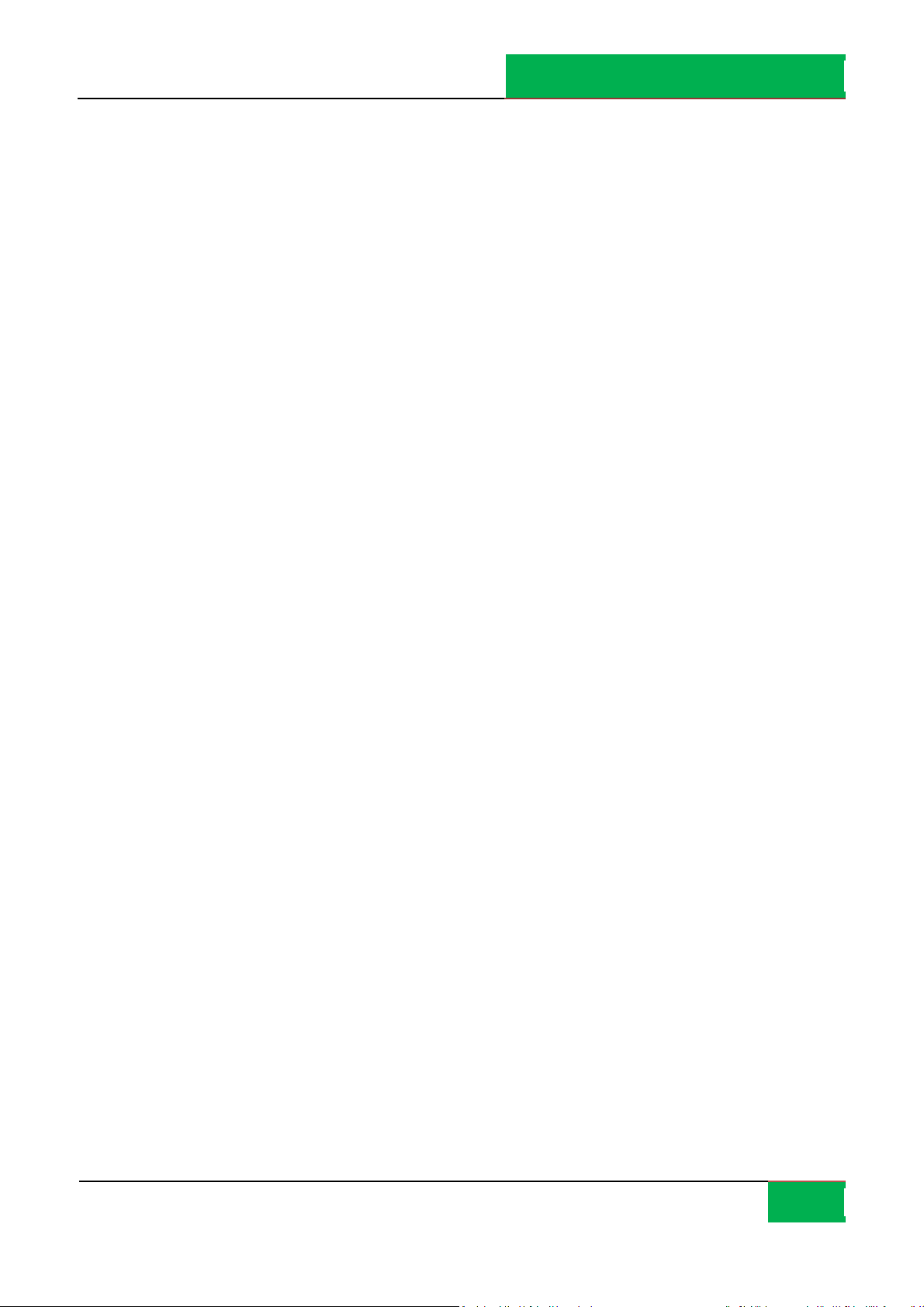
ROUTE 66 MOBILE 8 Uživatelská příručka
Obsah
Volby v hlavním menu ................................ 6
Volby v kontextovém menu ........................ 7
Režim vyhledávání ...................................... 8
Vyhledávání – Libovolný text [* S60].......... 9
Libovolný text: Výsledky [* S60] ................. 9
Vyhledávání - Adresa................................ 10
Adresa: Výsledky....................................... 10
Vyhledávání – Blízko ................................. 11
Blízko – Výsledky....................................... 12
Vyhledávání - Historie............................... 13
Vyhledávání – Mé orientační body ........... 13
Nastavení domácí adresy ......................... 14
Nastavení adresy kanceláře ..................... 15
Správce orientačních bodů [* S60] ........... 15
Vyhledávání - Kontakty............................. 16
Uložení informací...................................... 32
Informace GPS .......................................... 32
Informace o trase ..................................... 34
Změna orientačního bodu ........................ 36
Uložení nového kontaktu.......................... 36
Změna kontaktu ....................................... 36
Doplňkové služby ...................................... 37
Zakoupení digitálního obsahu .................. 37
Online internetový obchod ROUTE 66 ...... 38
Aplikace ROUTE 66 Sync ........................... 42
Synchronizovat licenční klíče .................... 43
Mapy......................................................... 43
Změna aktuální mapy ............................... 44
Jak najít mapy........................................... 45
Zobrazení informací o mapě..................... 45
Správce kontaktů [* S60].......................... 17
Hlasové pokyny......................................... 17
Co je plánování trasy? .............................. 18
Plánování nové trasy ................................ 19
Zadání názvu trasy.................................... 20
Zadání místa odjezdu ............................... 20
Zadání cíle................................................. 21
Přidání místa na cestě .............................. 22
Otevření trasy ........................................... 23
Trasy ......................................................... 25
Zobrazení trasy ......................................... 26
Simulace trasy .......................................... 27
Itinerář ...................................................... 28
Jak se vyhnout úsekům trasy .................... 29
Zadání překážky na cestě ......................... 30
Odeslání informací.................................... 31
Stahování map.......................................... 46
Aktivace map ............................................ 46
Dopravní informace .................................. 46
Aktivace služby dopravních informací ...... 47
Jak najít dopravní balíky ........................... 47
Zobrazení informací o dopravním balíku.. 48
Aktivace dopravního balíku ...................... 48
Používání služby dopravních informací .... 49
Radary a kamery....................................... 51
Aktivace služby radarů a kamer ............... 51
Volba radarového balíku .......................... 51
Zobrazení informací o radarech a kamerách
.................................................................. 52
Stahování radarových balíků .................... 52
Aktivace radarového balíku...................... 52
Používání služby radarů a kamer.............. 53
3

ROUTE 66 MOBILE 8 Uživatelská příručka
Volba a otevření služby............................. 53
Volba a otevření kategorie ....................... 54
Volba a zobrazení radarů a kamer ........... 55
Používání radarů a kamer ........................ 55
Počasí........................................................ 56
Aktivace meteorologické služby ............... 57
Jak najít meteorologické balíky ................ 57
Zobrazení informací o meteorologickém
balíku ........................................................ 58
Aktivace meteorologického balíku ........... 58
Používání meteorologické služby.............. 58
Otevření balíku meteorologické služby .... 59
Otevření meteorologického balíku ........... 59
Přidání měst.............................................. 60
Přidání města (pomocí vyhledávání) ........ 60
Přidání města (Speciální město) [* S60] ... 61
Přidání města (pozice GPS)....................... 61
Aktualizace předpovědi počasí pro město 62
Počasí: Dnes.............................................. 63
Počasí: Další dny ....................................... 64
Počasí: Graf............................................... 65
Počasí: Aktuální podmínky ....................... 66
Barevná schemata .................................... 67
Změnit stávající barevné schéma ............. 68
Zvolit barevné schema.............................. 68
Zobrazit informace k barevnému schématu
.................................................................. 69
Stáhnout barevné schéma ........................ 69
Aktivovat barevná schémata.................... 70
Doplňkové služby: Hlasy ........................... 70
Jak najít hlasy ........................................... 71
Zobrazení informací o hlase ..................... 71
Stahování hlasů ........................................ 72
Aktivace hlasů........................................... 72
Změna aktuálního hlasu ........................... 72
Doplňkové služby: Průvodci ...................... 73
Jak najít průvodce..................................... 73
Zobrazení informací o průvodci ................ 74
Stahování průvodců .................................. 74
Používání průvodců................................... 74
Nastavení.................................................. 76
Nastavení: Všeobecné .............................. 76
Hlasitost.................................................... 77
Jazyk hlasových pokynů ............................ 77
Jazyk mapy................................................ 78
Podsvícení ................................................. 78
Jednotky.................................................... 79
Zobrazení vyloučení odpovědnosti ........... 79
Nastavení: Mapa ...................................... 80
Noční barvy............................................... 80
Barevná škála ........................................... 82
3D perspektiva.......................................... 83
Úhel pohledu............................................. 84
Zobrazení měřítka..................................... 84
Otáčení mapy ........................................... 85
Mapa ........................................................ 86
Zobrazení orientačních bodů .................... 87
Zobrazení zajímavých bodů (POI) ............. 88
Nastavení: Navigace................................. 89
Použití ....................................................... 89
Typ auta [* S60]........................................ 90
Obsah navigační lišty [* S60].................... 91
Průhlednost navigační lišty....................... 91
Telefonování [* S60] ................................. 92
Jak se vyhnout dálnicím............................ 92
Jak se vyhnout placeným komunikacím ... 92
4
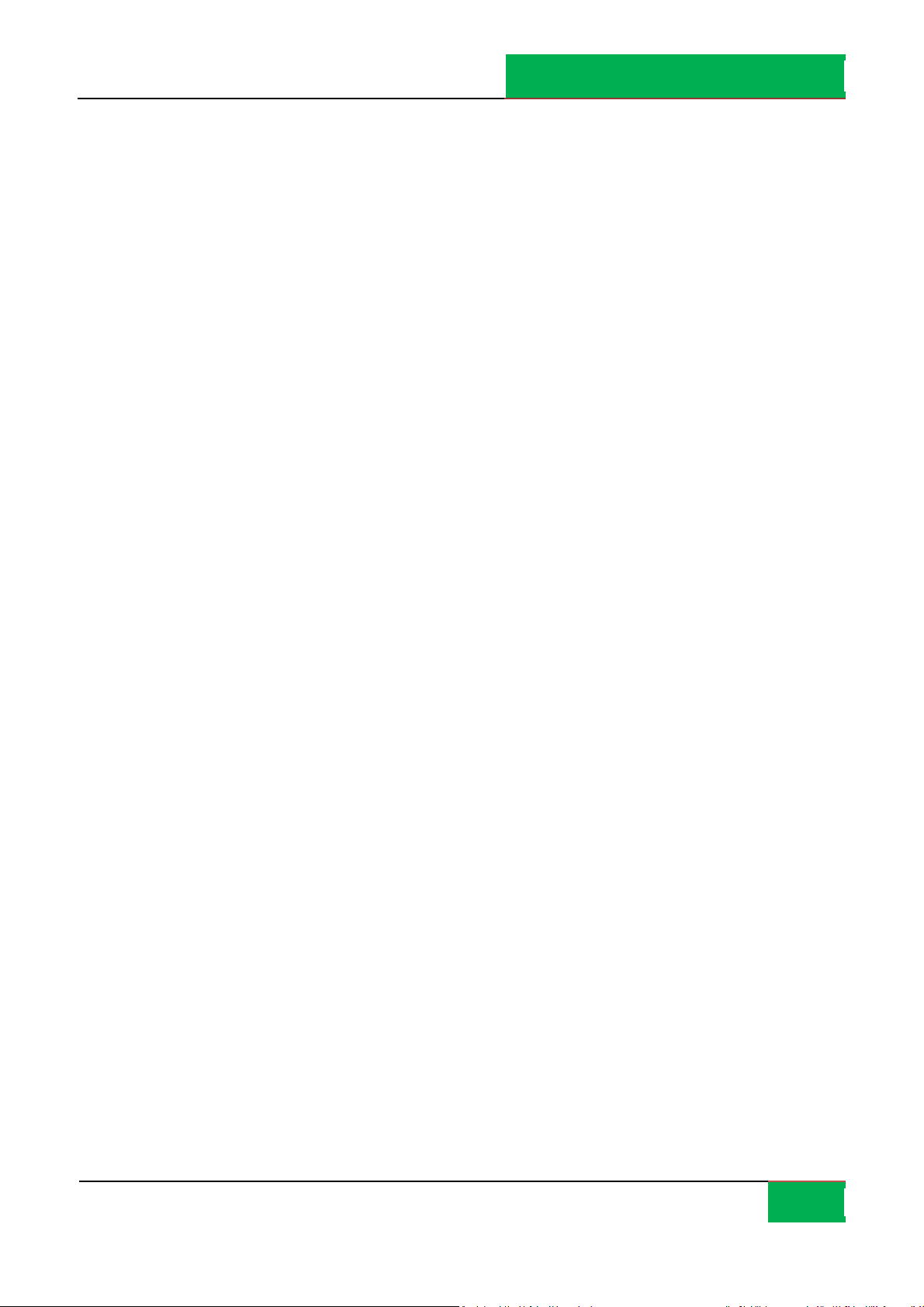
ROUTE 66 MOBILE 8 Uživatelská příručka
Jak se vyhnout trajektům.......................... 93
Automatický zoom.................................... 93
Rychlostní limit ......................................... 94
Typ výstrahy.............................................. 95
Rychlost: Posuvník [* S60] ........................ 96
Rychlost: Správce posuvníku [* S60] ........ 96
Rychlost: Rozšířené ................................... 97
Rychlost: Rozšířené - Editace .................... 98
Nastavení: Výstraha ................................. 98
Výstraha: Orientační body (POI)............... 99
Výstraha: Zajímavá místa....................... 101
Konfigurace výstrahy .............................. 102
Zvuk upozornění ..................................... 103
Vzdálenost upozornění ........................... 103
Nastavení: Doplňkové služby.................. 104
Síťové připojení ....................................... 105
Interval pro dopravní informace............. 106
Interval pro informace o počasí.............. 106
Interval pro informace o radarech
a kamerách ............................................. 107
Hlášení pozice [* S60] ............................. 107
Legenda .................................................. 108
Legenda: Symboly................................... 108
Legenda: Komunikace............................. 109
Legenda: Oblasti ..................................... 109
Přiblížení/oddálení mapy........................ 109
Lokalizační služba (LBS) [* S60] .............. 111
LBS – Volba pozice [* S60] ...................... 111
LBS – Volba dat LBS [* S60] .................... 112
LBS – Seznam míst [* S60] ...................... 112
LBS – Seznam kamarádů [* S60] ............ 113
Vyloučení odpovědnosti.......................... 114
Přístupový bod [* S60]............................ 105
5
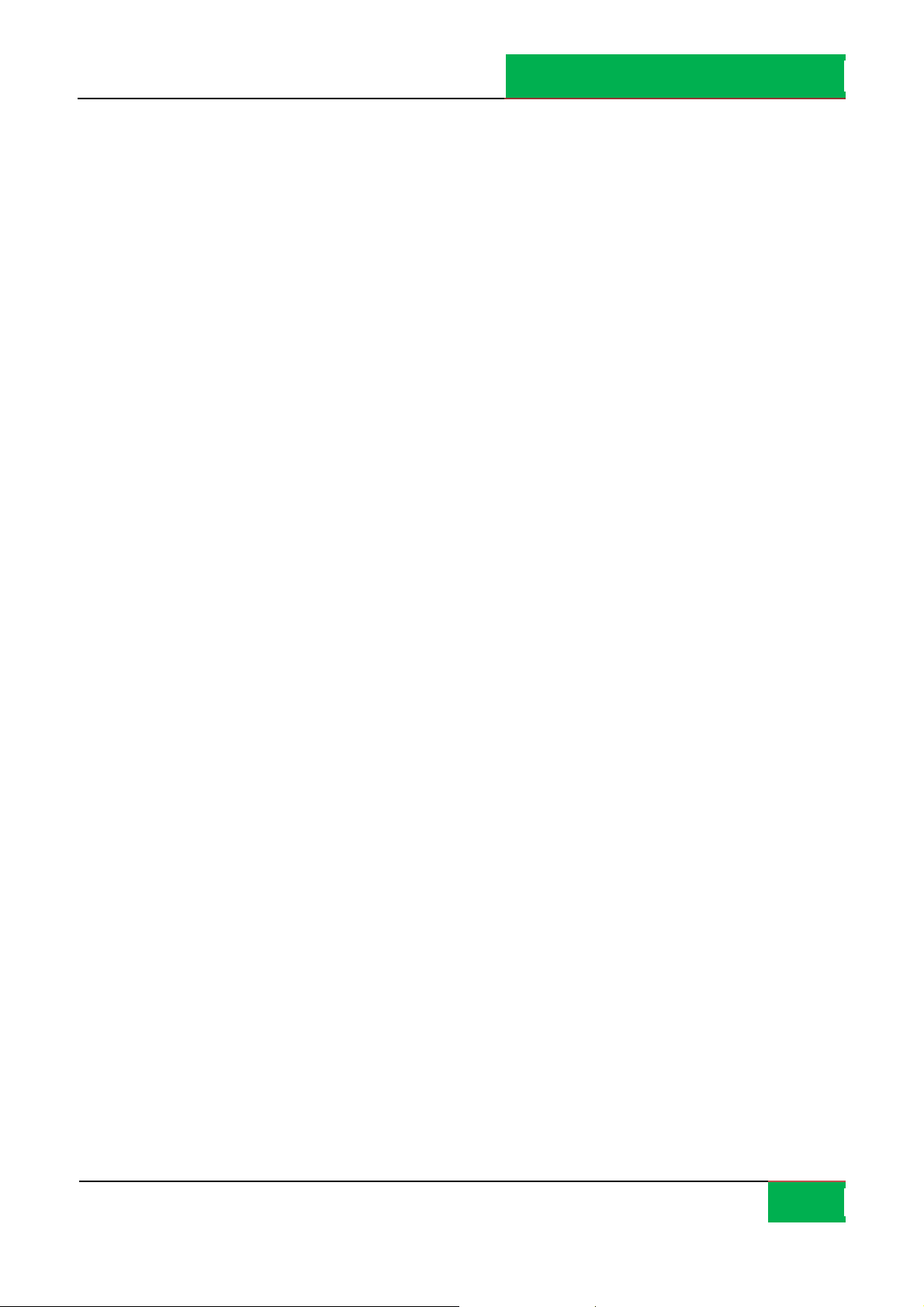
Volby v hlavním menu
Hlavní menu obsahuje nejpoužívanější volby.
Pro otevření Hlavního menu zvolte Volby.
Během navigace nebo při prohlížení mapy jsou vždy k dispozici následující volby:
Hledat – Zvolíte si databázi a naleznete požadovaná místa.
Navigovat – Zvolíte si databázi a naleznete požadovaná místa.
Režim cesty – Zvolíte si navigační režim, který nejlépe vyhovuje vašim
požadavkům (je t nejrychlejší trasou, jet nejkratší trasou nebo jít pěšky).
Doplňkové služby – Další služby poskytované společností ROUTE 66.
ROUTE 66 MOBILE 8 Uživatelská příručka
Zoom – Zvolíte si úroveň zoomu.
Zobrazit aktuální pozici – Zobrazíte svou aktuální pozi ci GPS ve středu
obrazovky. Tato volba je k dispozi ci pouze, když je kurzor aktivní na mapě.
Zobrazit – Zvol íte si možnosti znázornění (noční/denní barvy, 2D/3D
perspektiva , gra fická úpra va navigační lišty), navigační data (Informace GPS,
Informace o trase) nebo jiné informace (Legenda, O aplikaci).
Odeslat – Pošlete (ně komu jinému) snímek obrazovky s mapou, itinerář, vaši
pozici GPS nebo pozici kurzoru.
Uložit – Ul ožíte (v aplikaci nebo na paměťovou kartu) snímek obrazovky
s mapou, i tinerá ř, vaši pozici GPS nebo pozici kurzoru.
Trasy – Určíte si a spravujete své osobní trasy.
Nastavení – Přizpůsobíte si chování aplikace .
Nápověda – Ote vřete kontextovou nápovědu.
6
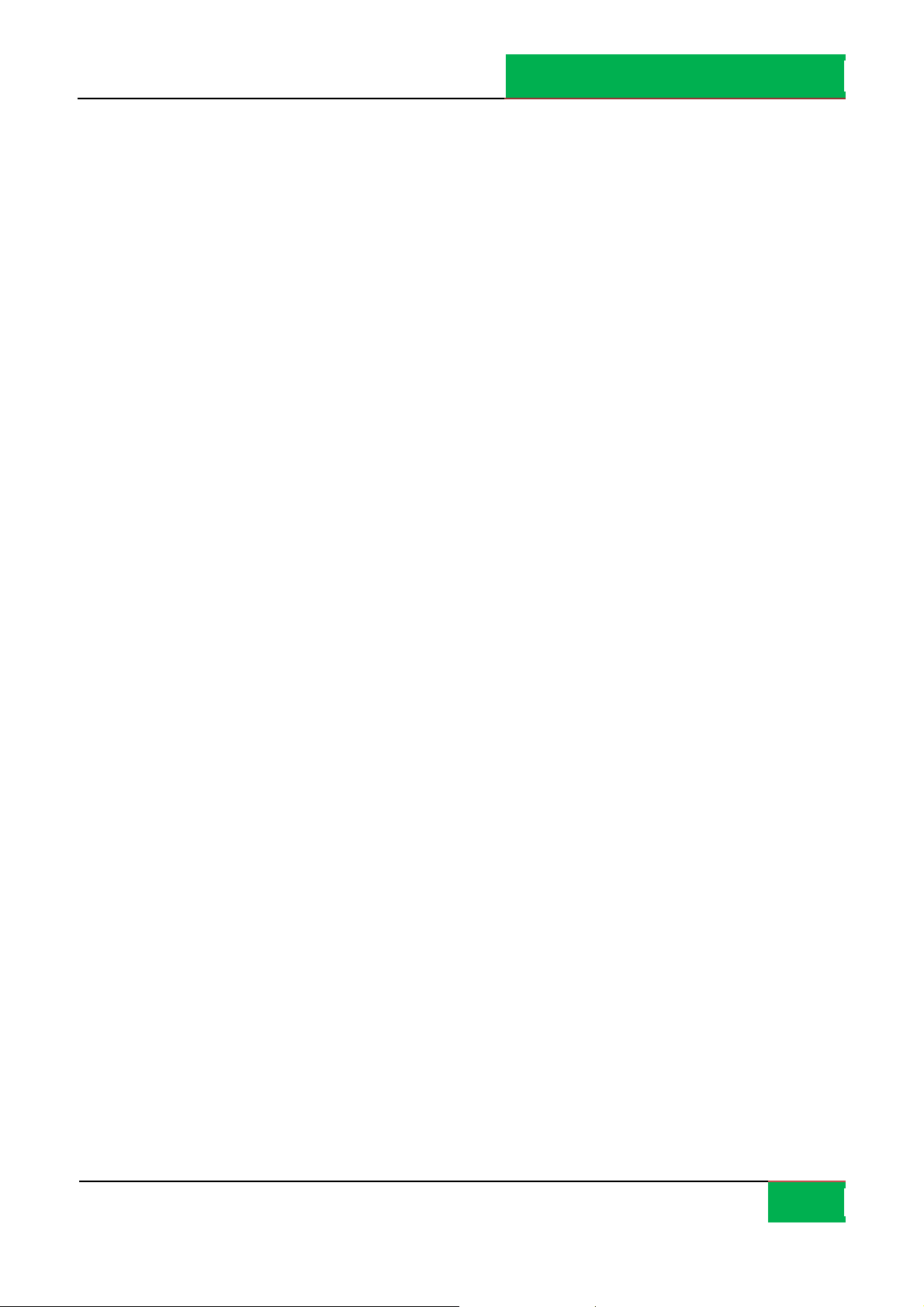
Konec – Ukončíte aktuální činnos t.
Další dvě volby jsou k dispozici pouze během navigace:
Ukončit navigaci – Přeruš íte současnou na vigaci.
Zadat překážku na cestě – Vyhnete se části tras y a naleznete alternativní
trasu.
Volby v kontextovém menu
Kontextové menu obsahuje nejdůležitější volby pro aktuální obrazovku.
Kontextové menu obsahuje ma ximálně šest voleb.
Pro otevření konte xtového menu stiskněte rolova cí klá vesu.
ROUTE 66 MOBILE 8 Uživatelská příručka
Během navigace jsou k dispozici následující volby:
Navigovat do – Zahájíte novou navigaci.
Navigovat přes – Budete pokračova t v současné navi gaci poté, co dosáhnete
zvoleného mís ta na ces tě.
Přidat na trasu – Otevřete obrazovku Napl.nov.trasu.
Zobrazit informace – Posuňte kurzor na jakýkoli v objekt na mapě (např. ulici ,
dům, oblast) a znázorní se bublina s informacemi. Bublina s informacemi
zmizí, když přemístíte kurzor do jiné pozice na mapě.
Volat – Vytočíte telefonní číslo zvolené položky.
Uložit pozici kurzoru – Uložíte (v aplikaci) svou pozici kurzoru.
Poslat pozici kurzoru – Pošlete (někomu jinému) svou pozici kurzoru.
Při prohlížení mapy budou k dispozici následující volby:
Navigovat do – Zahájíte novou navigaci.
7
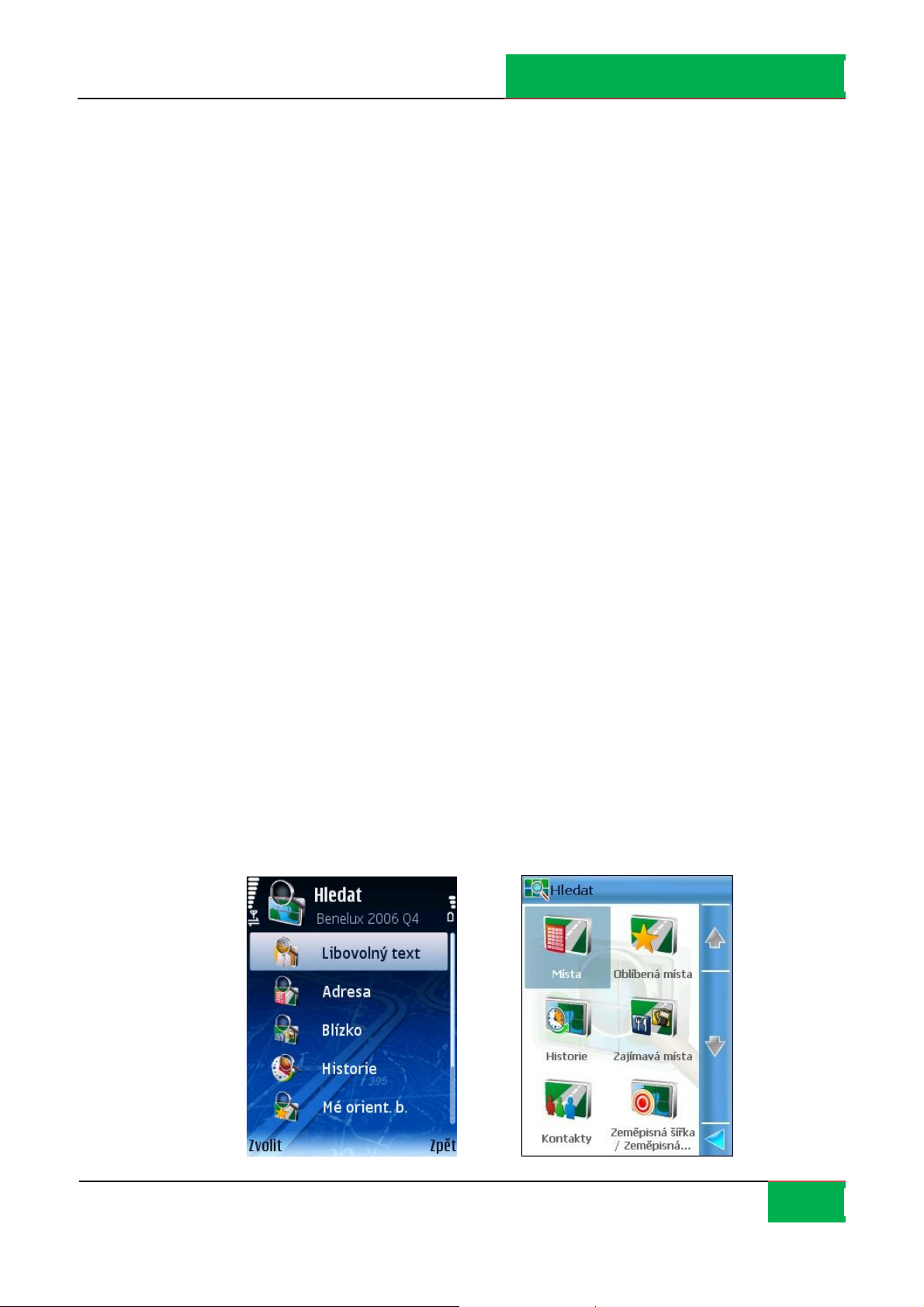
ROUTE 66 MOBILE 8 Uživatelská příručka
Přidat na trasu – Otevřete obrazovku Napl.nov.trasu.
Zobrazit informace – Posuňte kurzor na jakýkoli v objekt na mapě (např. ulici ,
dům, oblast) a znázorní se bublina s informacemi. Bublina s informacemi
zmizí, když přemístíte kurzor do jiné pozice na mapě.
Volat – Vytočíte telefonní číslo zvolené položky.
Uložit pozici kurzoru – Uložíte (v aplikaci) svou pozici kurzoru.
Poslat pozici kurzoru – Pošlete (někomu jinému) svou pozici kurzoru.
Ve všech seznamech výsledků jsou k dispozici následující volby:
Zobrazit na mapě – Zobra zíte na mapě zvolenou položku.
Navigovat do – Zahájíte novou navigaci.
Přidat na trasu – Otevřete obrazovku Napl.nov.trasu.
Označit/Odznačit – Zvolíte položku (nebo více položek) ze seznamu.
Volat – Vytočíte telefonní číslo zvolené položky.
Režim vyhledávání
8
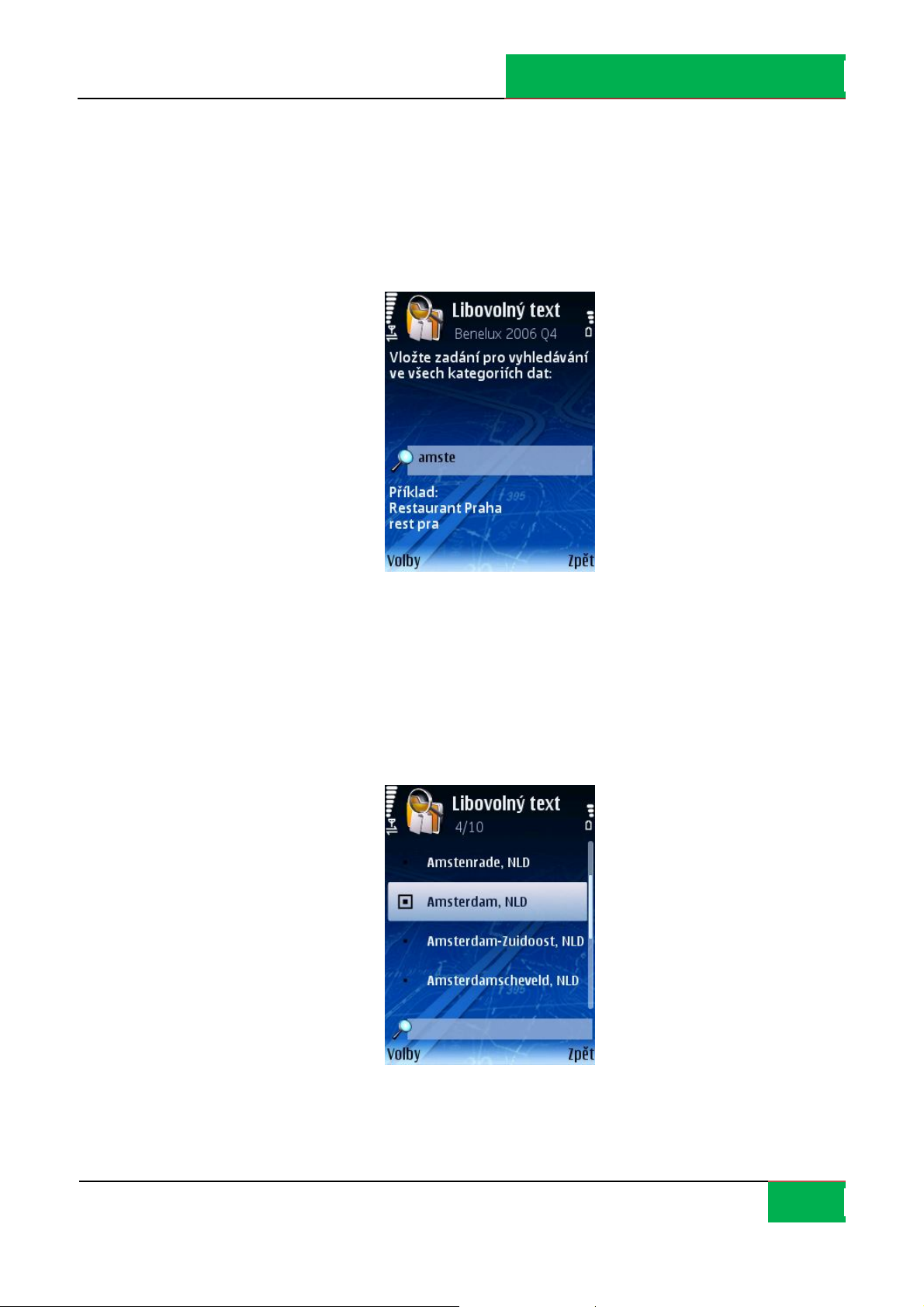
Použijte tento režim, chcete-li najít místo a zahájit navigaci do tohoto místa.
Místem může být adresa, orientační bod, záznam z historie, místo v okolí (zajímavé místo)
nebo telefonní kontakt.
Vyhledávání – Libovolný text [* S60]
ROUTE 66 MOBILE 8 Uživatelská příručka
Současné vyhledávání ve všech dostupných databázích.
Zadejte klíčová hesla a zahajte vyhledávání.
Rolujte se znamem nalezených výsledků.
Zahajte vyhledávání.
Libovolný text: Výsledky [* S60]
Vše chny výsledky, které splňují vyhledáva cí kritéria pro Libovolný text, se zobrazí
na následující obrazovce.
Rolujte seznamem nalezených výsledků. V případě potřeby výsledky protřiďte pomocí
filtru.
9
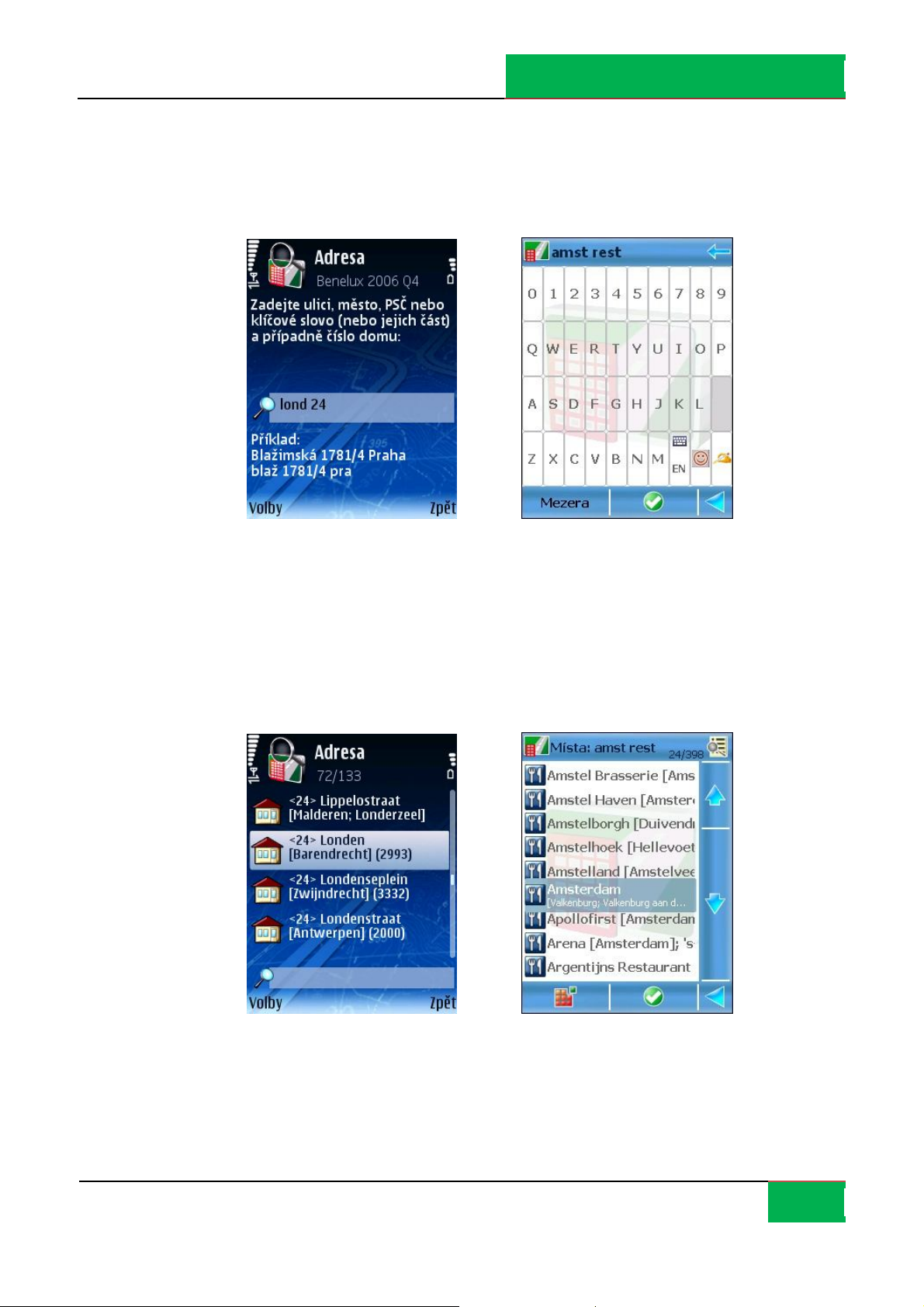
Ze seznamu si zvolte položku.
Vyhledávání - Adresa
Vyhledávejte místa podle názvu ulice, města , PSČ nebo čísla domu.
ROUTE 66 MOBILE 8 Uživatelská příručka
Zadejte klíčová hesla a zahajte vyhledávání.
Rolujte se znamem nalezených výsledků.
Zahajte vyhledávání.
Adresa: Výsledky
Vše chny výsledky, kte ré splňují vyhle dávací kri té ria pro kategorii Adresa, se zobrazí na
následující obrazovce.
Rolujte seznamem nale zených výsledků. V případě potřeby výsledky protřiďte pomocí
filtru.
Ze seznamu si zvolte položku.
10

Vyhledávání – Blízko
Můžete vyhledáva t místa tak, že si zvolíte kategorii orie ntačních bodů.
Například pro vyhledání vše ch restaura cí v okolí vaší aktuální pozice zvolte kategorii Jídlo
a pití.
ROUTE 66 MOBILE 8 Uživatelská příručka
Zvolte kategorii.
Zvolte oblast vyhledávání.
Zahajte vyhledávání. Rolujte se znamem nalezených výsledků.
Vše chny výsledky, které splňují vyhledáva cí kri té ria, se zobrazí na následující obrazovce.
K dispozici jsou následující volby:
podél trasy – vyhledá všechna místa podél vypočítané trasy, patřící do
zvolené kategorie.
v okolí cíle – vyhledá všechna místa v okolí cíle tras y, patřící do zvolené
kategorie.
v okolí aktuální pozice GPS – vyhledá všechna místa v okolí aktuální pozice
GPS, patřící do zvolené kategorie.
v okolí středu obrazovky – vyhledá všechna místa v okolí středu obra zovky,
patřící do zvolené kategorie.
11
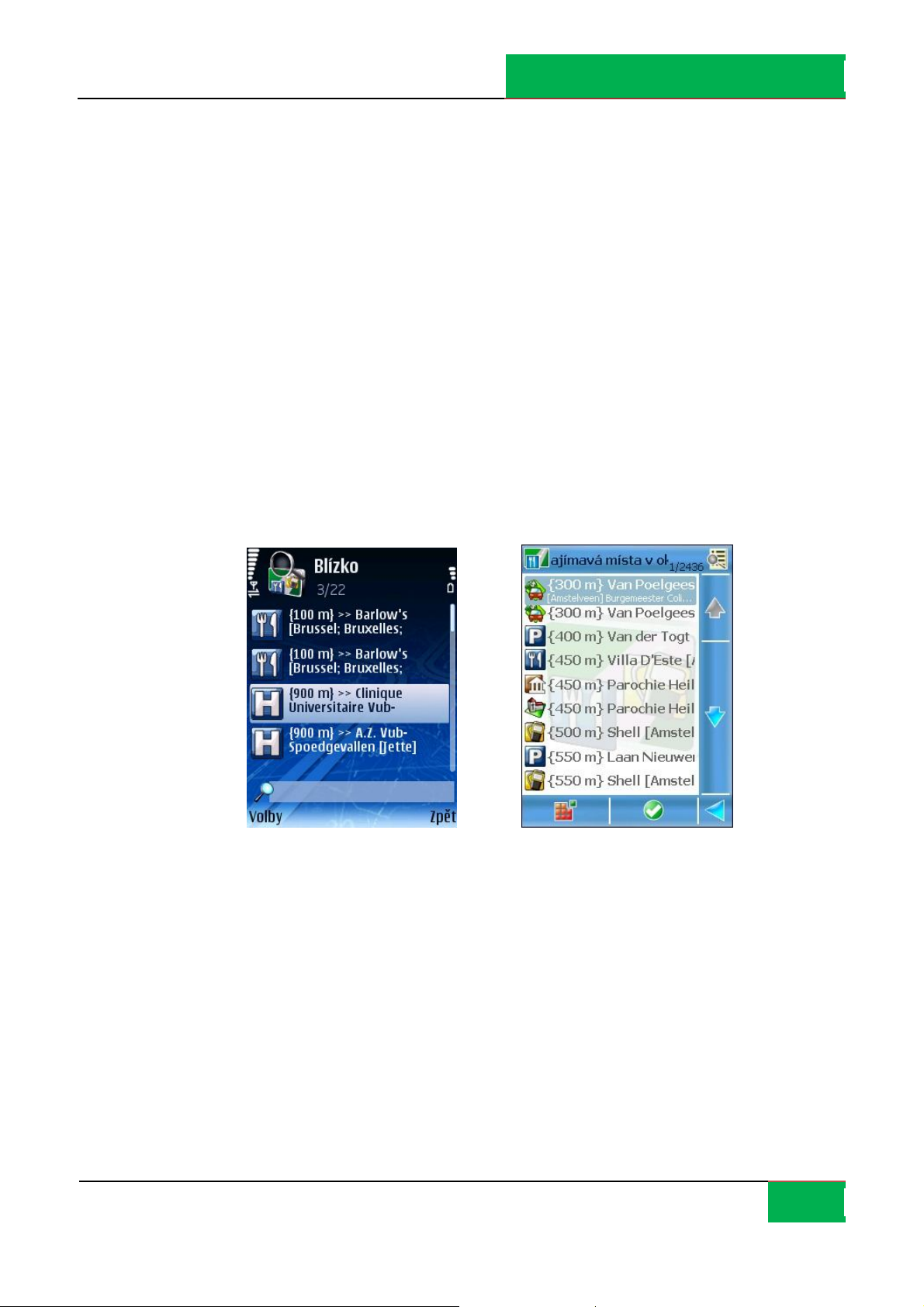
v okolí pozice kurzoru – vyhledá všechna místa v okolí aktuální pozice
kurzoru, patřící do zvolené kategorie.
v okolí místa odjezdu – vyhledá všechna místa v okolí místa odjezdu, patřící
do zvolené kategorie.
Poznámky:
Pokrytí volbou podél trasy - Nalezené výsledky se nacházejí v rozsahu 20 km podél cesty
(10 km nalevo a 10 km napravo).
Pokrytí ostatními volbami – Nalezené výsledky se nacházejí v okruhu 10 km od
referenčního místa (cíl, pozice GPS, střed obrazovky, pozice kurzoru, místo odjezdu).
Blízko – Výsledky
ROUTE 66 MOBILE 8 Uživatelská příručka
Vše chny výsledky, které splňují vyhledávací kri té ria pro ka tegorii Blízko, se zobrazí na
následující obrazovce.
12

Vyhledávání - Historie
Na této obrazovce budou vyjmenovány všechny záznamy z historie.
Jakékoli v místo použité při navi gaci (místo odjezdu, cíl, místa na cestě) je zaznamenáno
jako položka historie.
ROUTE 66 MOBILE 8 Uživatelská příručka
Jakýkoliv historický záznam může být použit při navi gová ní v budoucnosti.
Historické záznamy jsou vyjmenovány v pořadí, v jakém se vyskytly: nejnovějš í zázna m stojí
na prvním mís tě seznamu; nejstarší záznam na posledním místě.
Do Historie lze uložit 100 zázna mů. Když je třeba uložit nový záznam a paměť je zcela plná,
vymaže se poslední položka seznamu a zobrazí se nový záznam.
Vyhledávání – Mé orientační body
Orienta ční body jsou místa, kte rá často používáte nebo jsou pro vás velmi důležitá.
Orienta ční body jsou rovněž označované jako “Oblíbená místa”.
13
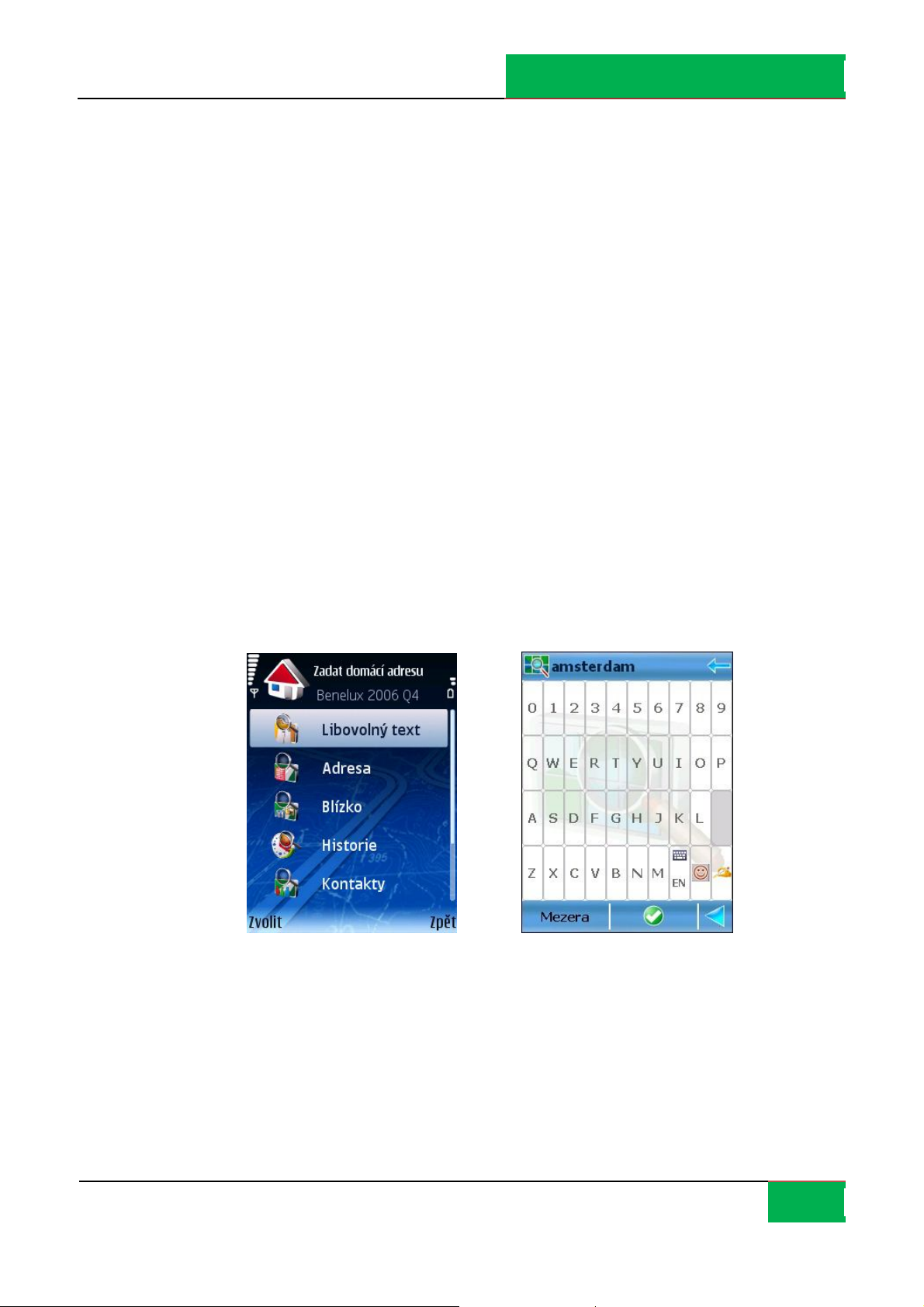
ROUTE 66 MOBILE 8 Uživatelská příručka
Jakákoliv adresa, záznam z historie, místo v okolí nebo bod na mapě se mohou stát
orie ntačním bodem.
Orienta ční body používá te , když zahajujete navi gaci, plánujete trasy nebo si prohlížíte
mapu.
Vše chny dostupné orientační body jsou vyjmenované v abecedním pořadí.
Standardně jsou k dispozici dva zvláštní orientační body Domov a Kancelář. Před prvním
použitím je musíte nejprve nastavit. Domov je vždy první položka seznamu. Kancelář je
vždy druhá položka seznamu.
Podrobnosti o nastavení naleznete v Nastavení nové domácí adresy nebo Nastavení nové
adresy kanceláře.
Místa Domov a Kancelář jsou v seznamu znázorněna vždy, be z ohledu na kritéria filtrování.
Poznámka: Domov a Kancelář nelze ozna čit.
Poznámka: Domov a Kancelář nelze vymazat.
Poznámka: Máte-li na svém mobilním telefonu nainstalovanou aplikaci Nokia Landmarks,
můžete si volně vyměňovat záznamy mezi aplikacemi ROUTE 66 Mobile 8 a Nokia
Landmarks.
Nastavení domácí adresy
Domov je zvláštní orientační bod. Je to oblíbené, pro vás významné, místo. Může to být
například vaše skutečná domácí adresa.
Před prvním použi tím domácí adresy ji musíte nejprve nastavit.
Zvolte si databázi a najděte místo.
Uložte toto místo jako váš orienta ční bod Domov.
14

Nastavení adresy kanceláře
Kancelář je zvláš tní orientační bod. Je to oblíbené, pro vás významné, místo. Může to být
například vaše skutečná adresa kanceláře.
ROUTE 66 MOBILE 8 Uživatelská příručka
Před prvním použi tím adres y kanceláře ji musíte nejprve nasta vit.
Zvolte si databázi a najděte místo.
Uložte toto místo jako váš orienta ční bod Kancelář.
Správce orientačních bodů [* S60]
Orienta ční body jsou obl íbená místa , která můžete používat při navigaci nebo při plánování
tras.
Správce orientačních bodů se zobrazí, když chcete:
při dat orientační bod;
změnit cha ra kteristiky orienta čního bodu;
15

znázornit charakteristiky orienta čního bodu.
Rolujte se znamem orientačních bodů a zvolte si položku.
Zvolte Volby > Upravit.
Vyhledávání - Kontakty
ROUTE 66 MOBILE 8 Uživatelská příručka
Na této obrazovce budou vyjmenovány všechny kontakty, které jsou k dispozici ve vašem
mobilním telefonu.
Rolujte se znamem dostupných kontaktů.
Poznámka: Jestliže se na obrazovce neznázorní žádná data, znamená to, že seznam
Kontakty ve vašem mobilním telefonu je prázdný.
Vyberte si jednu z možností.
Lokalizovat – zkontroluje všechny databáze a pokusí se určit místo, které se shoduje
s adresou zvoleného kontaktu.
Poznámka: Vyma zaný kontakt je natrvalo odstraněn z vašeho mobilního telefonu.
16
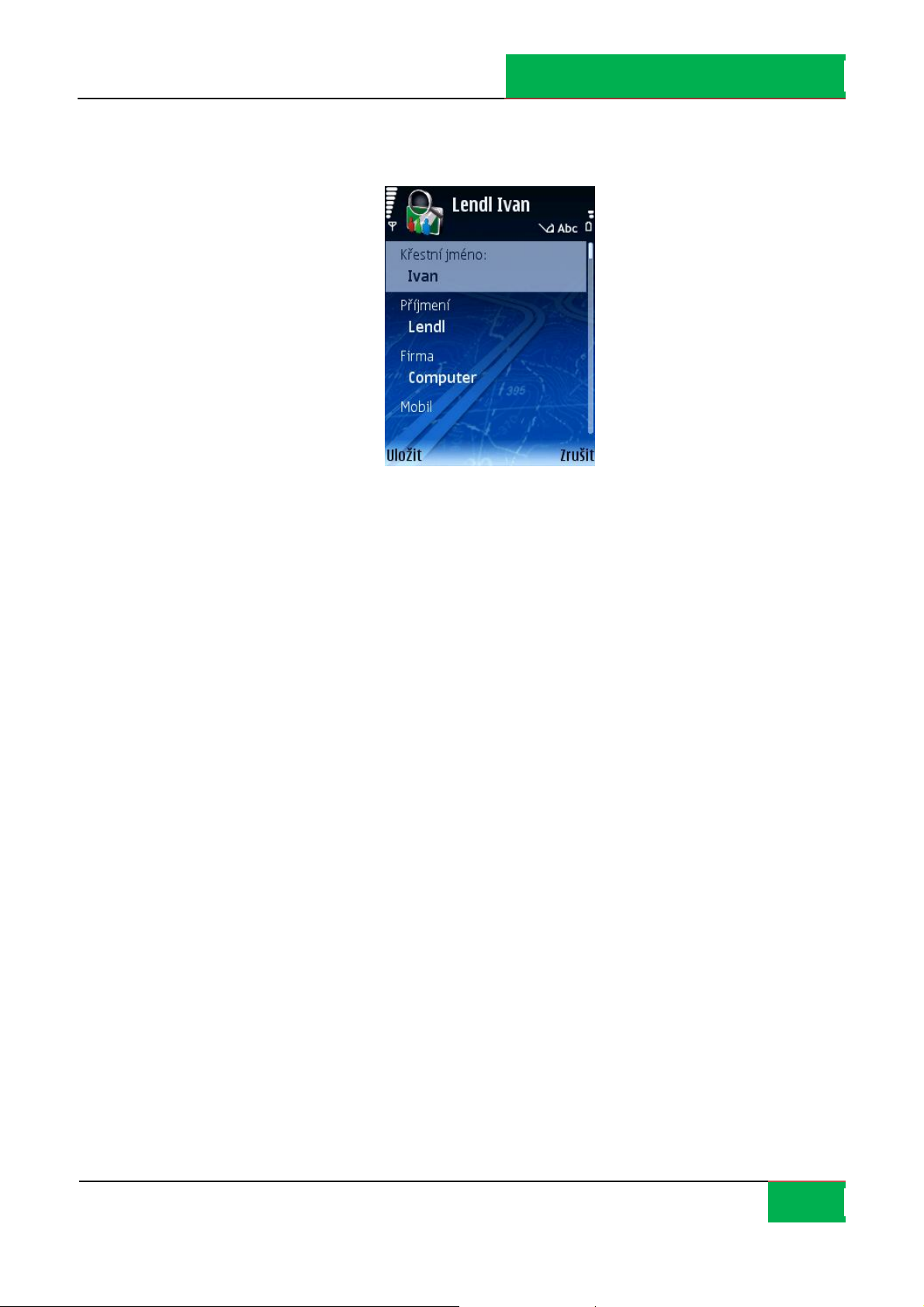
Správce kontaktů [* S60]
Můžete zobrazit nebo změnit charakteristiky kontaktu.
ROUTE 66 MOBILE 8 Uživatelská příručka
Hlasové pokyny
Před každou změnou směru jízdy během navigace („odbočením“) udělí ROUTE 66 Mobile 8
jak grafické tak hlasové pokyny.
Obvykle je hlasový pokyn přehrán dvakrát:
poprvé s předstihem (vzdálenost upozornění je cca 300 metrů nebo yardů
podruhé v okamžiku, kdy je třeba odboči t (vzdálenost upozornění je cca 50
Poznámky:
Vzdálenost varování se liší případ od případu. ROUTE 66 Mobile 8 vezme v úvahu typ
odbočení a současnou navigační rychlost, a odhadne reakční dobu řidiče. Jedete-li po
městě, je rychlost nižší, takže vzdálenost va rování je krátká; jedete-li po dálnici, je rychlost
vyšší, takže se vzdálenost va rování zvětš í.
před aktuální změnou s měru jízdy);
metrů nebo yardů před aktuální změnou směru jízdy).
Z bezpečnostních důvodů vá m doporučujeme , abys te během navi gace nechali zvuk zapnutý
a poslouchali hlasové pokyny! Tak se můžete soustředit na cestu pře d vá mi a zabránit
nepříjemným dopra vním situacím!
Pro nastavení intenzity zvuku hlasových pokynů viz Nastavení > Všeobecné > Hlasitost
a Nastavení > Navigace > Telefonování.
Pro změnu jazyka hlasových pokynů viz Nastavení > Všeobecné > Jazyk hlasových pokynů.
17
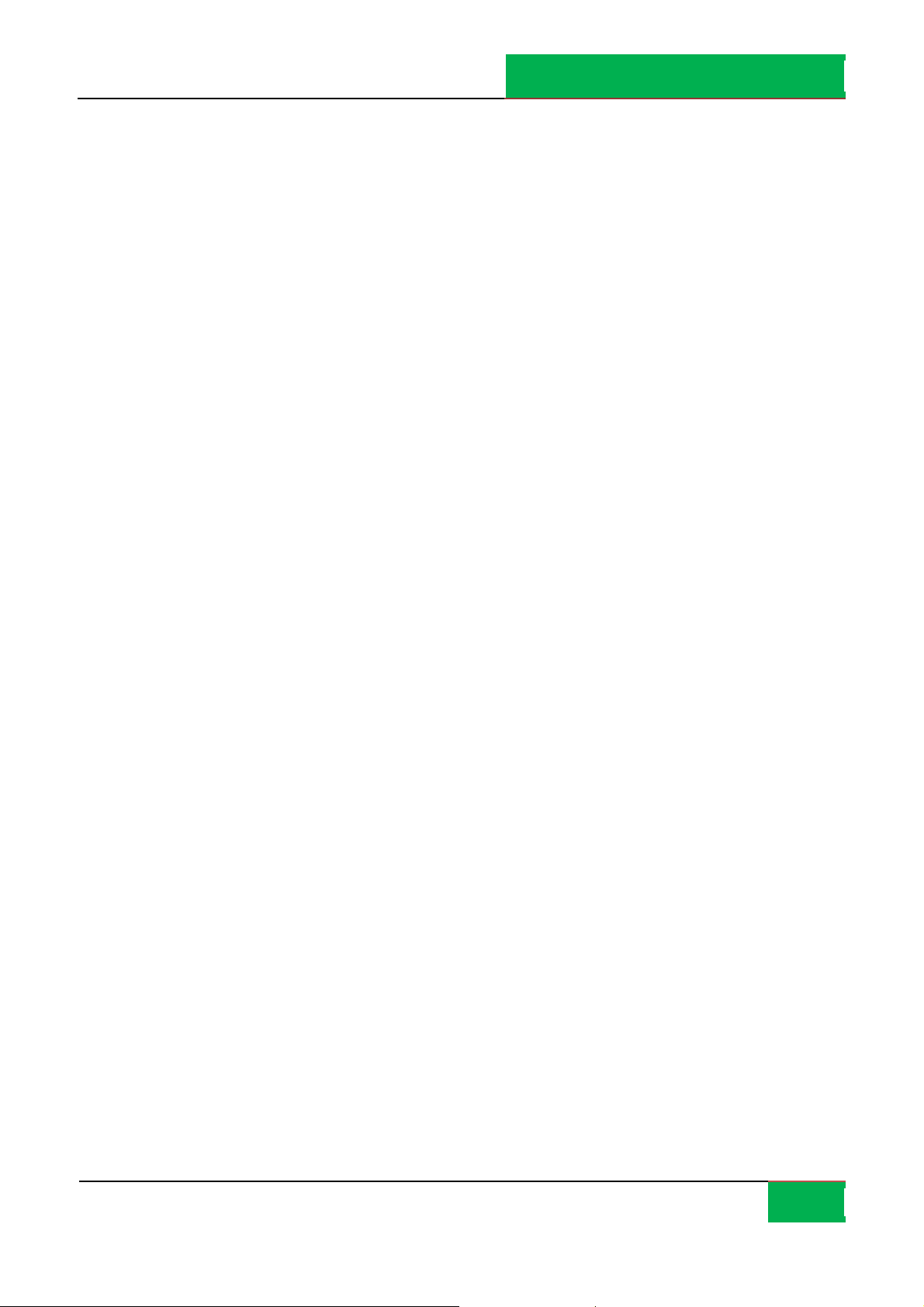
Informace o nastavení hlasitosti vašeho zařízení nalezne te v uživa telské příručce vašeho
mobilního telefonu.
Pro vypnutí hlasových pokynů stiskněte 9.
Co je plánování trasy?
V závislosti na složitosti trasy a na frekvenci používání této tras y můžete za háji t navi gaci:
prostým vyznačením cíle a v případě potřeby místa na cestě. Toto je
mnohem rychlejší metoda zahájení navigace, ale po dosažení cíle vaše místa
zmizí.
naplánováním všech míst, která mají být součástí tras y. Hlavní výhody jsou:
ROUTE 66 MOBILE 8 Uživatelská příručka
na svou trasu můžete přidat tolik míst, kolik potřebujete.
můžete změnit pořadí mís t na vaší trase.
můžete si prohlédnout celou trasu na mapě.
před vlastní navi gací si na svém zařízení můžete přehrá t simulaci trasy.
můžete trasu si uloži t pro navigování v budoucnosti.
můžete osta tním uživatelům poslat podrobnosti o vaší trase.
můžete telefonovat do zvoleného místa na cestě (pokud je k dispozici
telefonní číslo).
18

Plánování nové trasy
Na této obra zovce můžete přidat místa , kte rá vytvoří novou trasu.
Plánování s vé trasy můžete zahájit z jakéhokoliv oddílu aplikace, a to následujícím
způsobem:
ROUTE 66 MOBILE 8 Uživatelská příručka
přímo z mapy: je-li kurzorem vyznačené místo na mapě, stiskněte rolovací
klávesu a zvolte Přidat na trasu.
z hlavního menu: zvolte Volby > Trasy > Napl.nov.trasu.
z jakéhokoli v seznamu: zvýrazněte položku a zvolte Volby > Přidat na trasu.
Zadejte název trasy.
Otevřete průvodce Napl.nov.trasu.
Přidejte Místo odjezdu.
Přidejte Cíl.
Přidejte jiná místa na cestě. Tento krok zopakujte pro každé místo na cestě .
Zahajte navigaci.
19
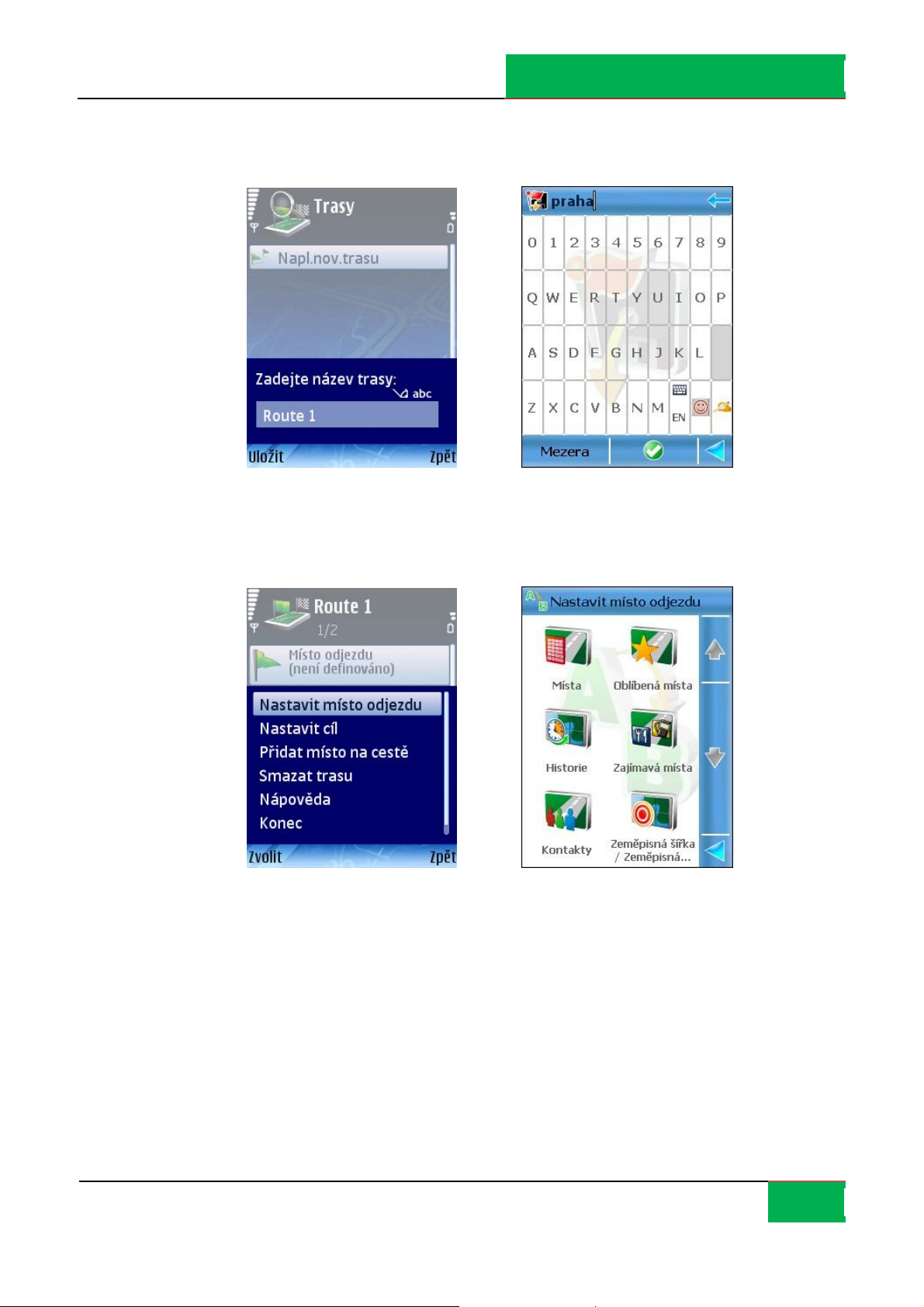
Zadání názvu trasy
Vepište název nové trasy.
ROUTE 66 MOBILE 8 Uživatelská příručka
Zadání místa odjezdu
Změnit – otevře obrazovku Přidat místo na cestě, takže můžete nahradit
zvolenou položku jinou.
Nastavit místo odjezdu – otevře obrazovku Nastavit místo odjezdu
a umožní vám najít místo, které chcete nastavit jako místo odjezdu této
trasy.
20
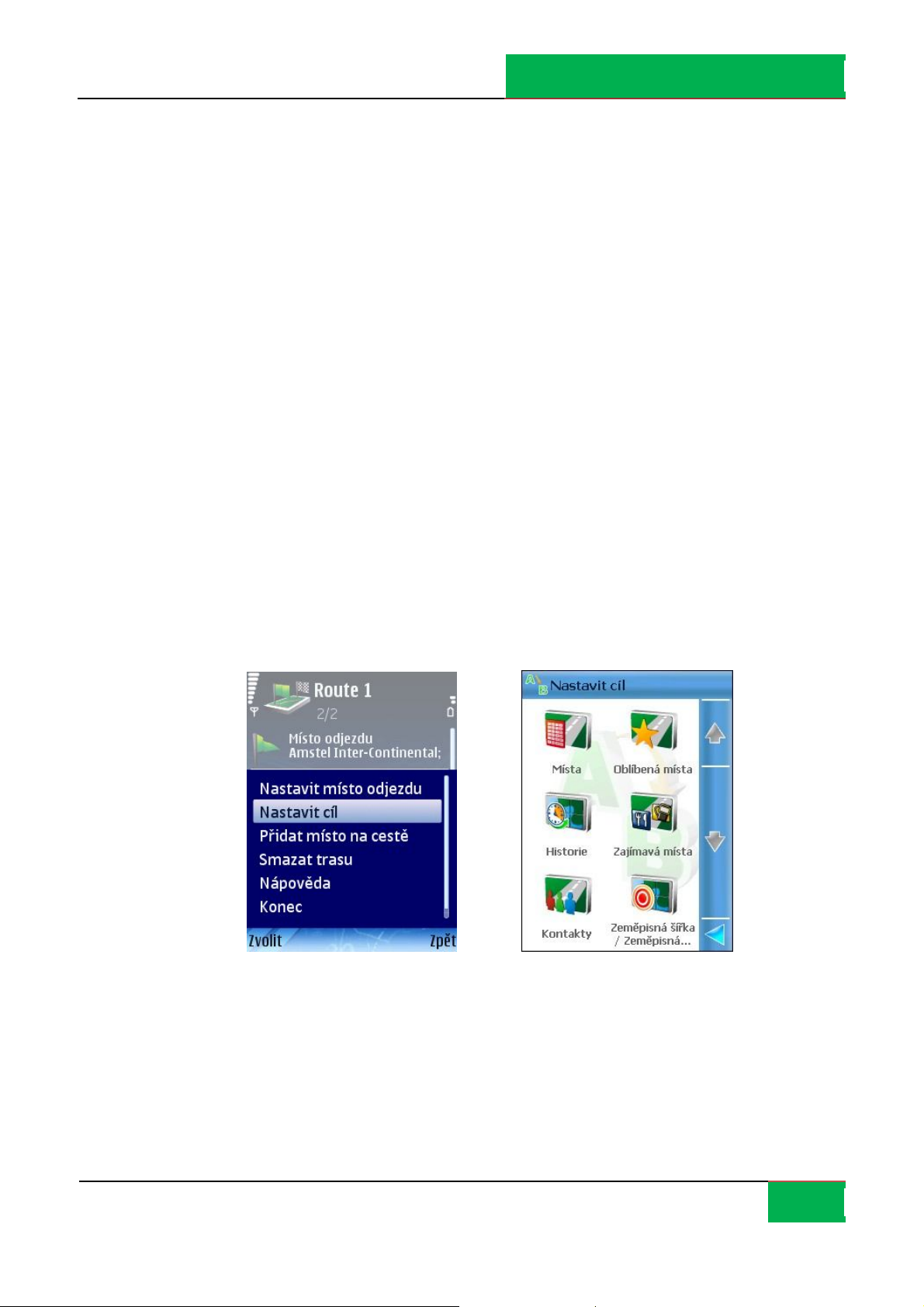
ROUTE 66 MOBILE 8 Uživatelská příručka
Nastavit cíl – otevře obra zovku Nastavit cíl a umožní vám najít místo, které
chcete nastavit jako cíl této trasy.
Přidat místo na cestě – ote vře obra zovku Přidat místo na cestě. Podrobnosti
viz Přidat místo na cestě.
Přesunout – změní pozi ci zvoleného místa v seznamu a na trase.
Smazat trasu – natrvalo vymaže aktuální trasu z aplikace.
Zobrazení mapy - přeskočí z jednoho místa na mapě na jiné podle položek
seznamu.
Zadání cíle
Volat – vytočí telefonní číslo zvoleného místa.
Změnit - otevře obra zovku Přidat místo na cestě, takže můžete nahradit
zvolenou položku jinou.
Nastavit místo odjezdu – ote vře obrazovku Nastavit místo odjezdu
a umožní vám najít místo, které chcete nastavit jako místo odjezdu této
trasy.
21
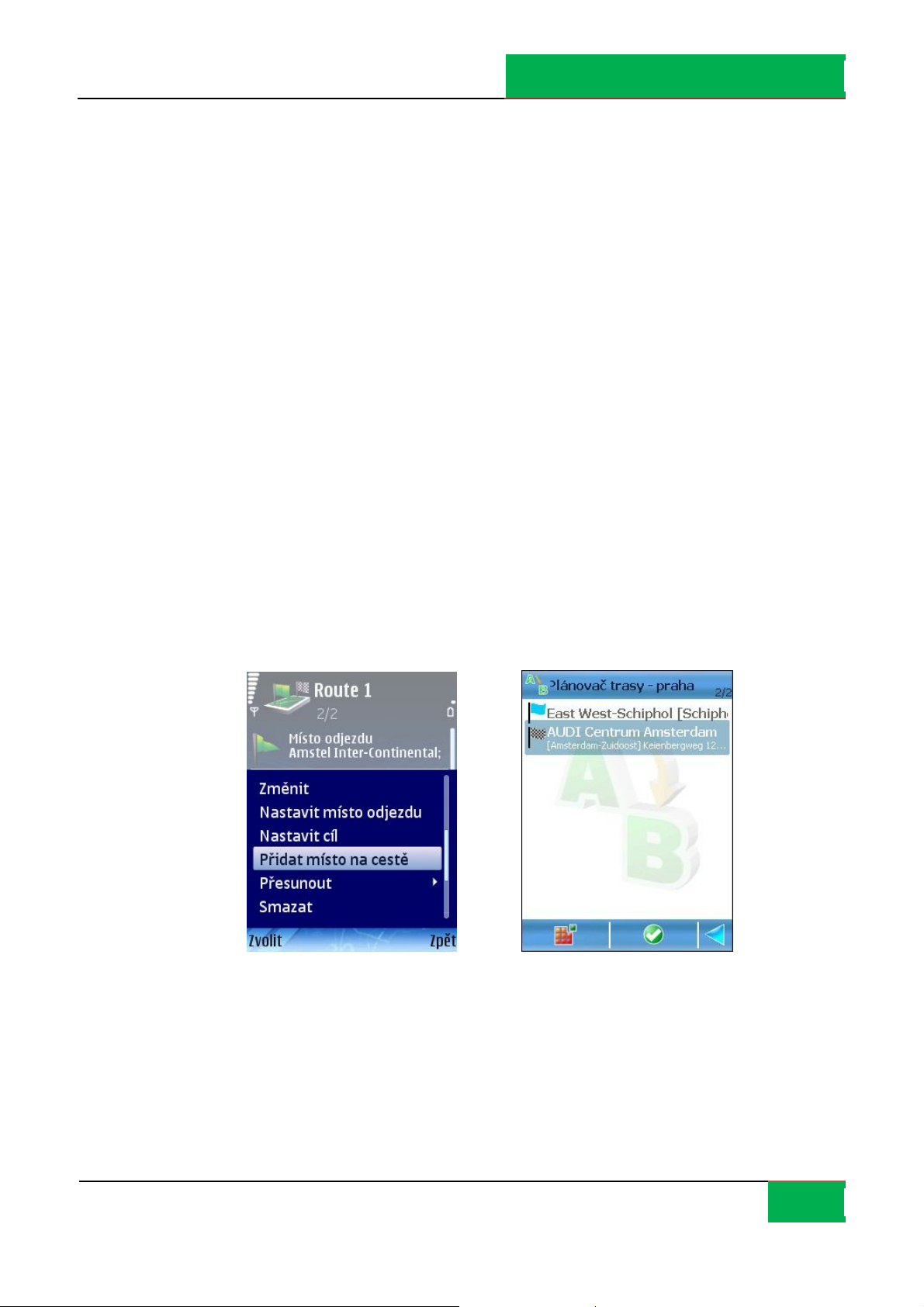
ROUTE 66 MOBILE 8 Uživatelská příručka
Nastavit cíl – otevře obra zovku Nastavit cíl a umožní vám najít místo, které
chcete nastavit jako cíl této trasy.
Přidat místo na cestě – ote vře obra zovku Přidat místo na cestě. Podrobnosti
viz Přidat místo na cestě.
Přesunout – změní pozi ci zvoleného místa v seznamu a na trase.
Smazat trasu – natrvalo vymaže aktuální trasu z aplikace.
Zobrazení mapy - přeskočí z jednoho místa na mapě na jiné podle položek
seznamu.
Volat – vytočí telefonní číslo zvoleného místa.
Přidání místa na cestě
Trasa sestává z místa odjezdu, cíle a ne omezeného počtu míst na ces tě (mezilehlé body na
trase), která máte v úmyslu dosáhnout během své navi gace.
Pro nalezení a přidání požadovaných míst na vaše trasy použijte vyhledávací režim.
Prohledejte databázi a na jděte požadované mís to.
Přidejte mís to na trasu.
22

Otevření trasy
Poté, co jste zadali trasu (místo odjezdu, cíl, místa na cestě), může te provést následující
úkony:
ROUTE 66 MOBILE 8 Uživatelská příručka
zahájit navigaci.
zobrazit na mapě celou trasu. Podrobnosti vi z Zobrazit trasu.
zobrazit podrobnosti trasy.
simulovat trasu. Podrobnosti viz Simulovat trasu.
zvolit si režim cesty.
změnit náplň tras y.
vyma zat aktuálně upra venou trasu.
změnit pořadí míst na ces tě v seznamu.
Zobrazit trasu – zobrazí na mapě naplánovanou trasu.
Zobr.podrob.trasy – otevře itinerář.
Spustit navigaci – zahájí novou navigaci vycházející z aktuální trasy.
Simulovat trasu – přehraje simulaci tras y.
23

ROUTE 66 MOBILE 8 Uživatelská příručka
Poslat trasu - aktuální trasa je odeslána jinému uživateli.
Režim cesty - zvolí režim cesty.
Změnit - otevře obra zovku Přidat místo na cestě, takže můžete nahradit
zvolenou položku jinou.
Nastavit místo odjezdu – ote vře obrazovku Nastavit místo odjezdu
a umožní vám najít místo, které chcete nastavit jako místo odjezdu této
trasy.
Nastavit cíl – otevře obra zovku Nastavit cíl a umožní vám najít místo, které
chcete nastavit jako cíl této trasy.
Přidat místo na cestě – ote vře obra zovku Přidat místo na cestě. Podrobnosti
viz Přidat místo na cestě.
Přesunout – změní pozi ci zvoleného místa v seznamu a na trase.
Smazat - vymaže zvolené místo (cíl, místo odjezdu nebo místo na ces tě)
z této trasy.
Smazat trasu – natrvalo vymaže aktuální trasu z aplikace.
Zobrazení mapy - přeskočí z jednoho místa na mapě na jiné podle položek
seznamu.
24
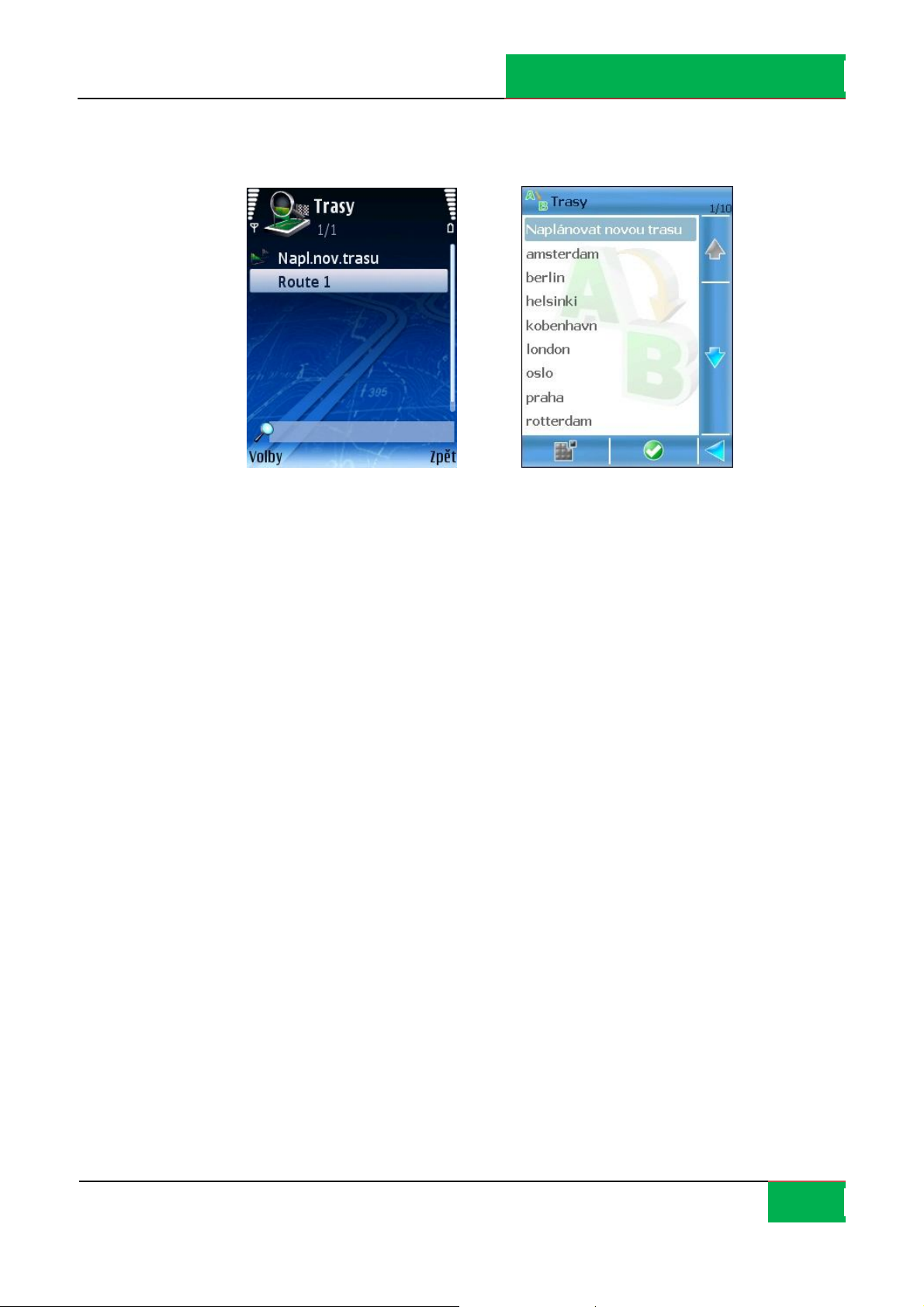
Trasy
ROUTE 66 MOBILE 8 Uživatelská příručka
Na této obra zovce se zobrazí všechny uložené tras y. Můžete provés t následující úkony:
nastavit novou trasu. Podrobnosti viz Plánování nové trasy.
otevřít zvolenou trasu.
označi t několik tras , které mají být současně vymazány.
přejmenovat zvolenou trasu.
vymazat zvolenou trasu.
Otevřít – otevře zvolenou trasu v režimu úprav.
Označit/Odznačit – zvolí trasu (popř. více tras) ze seznamu. K dispozici jsou
následující volby:
Označit – zvolí zvýrazněnou trasu.
Označit vše – zvolí všechny trasy ze seznamu.
Odznačit – zruší volbu zvýrazněné trasy.
Odznačit vše – zruší volbu všech tras ze seznamu.
Přejmenovat – umožní vám zadat jiný název zvolené trasy.
25
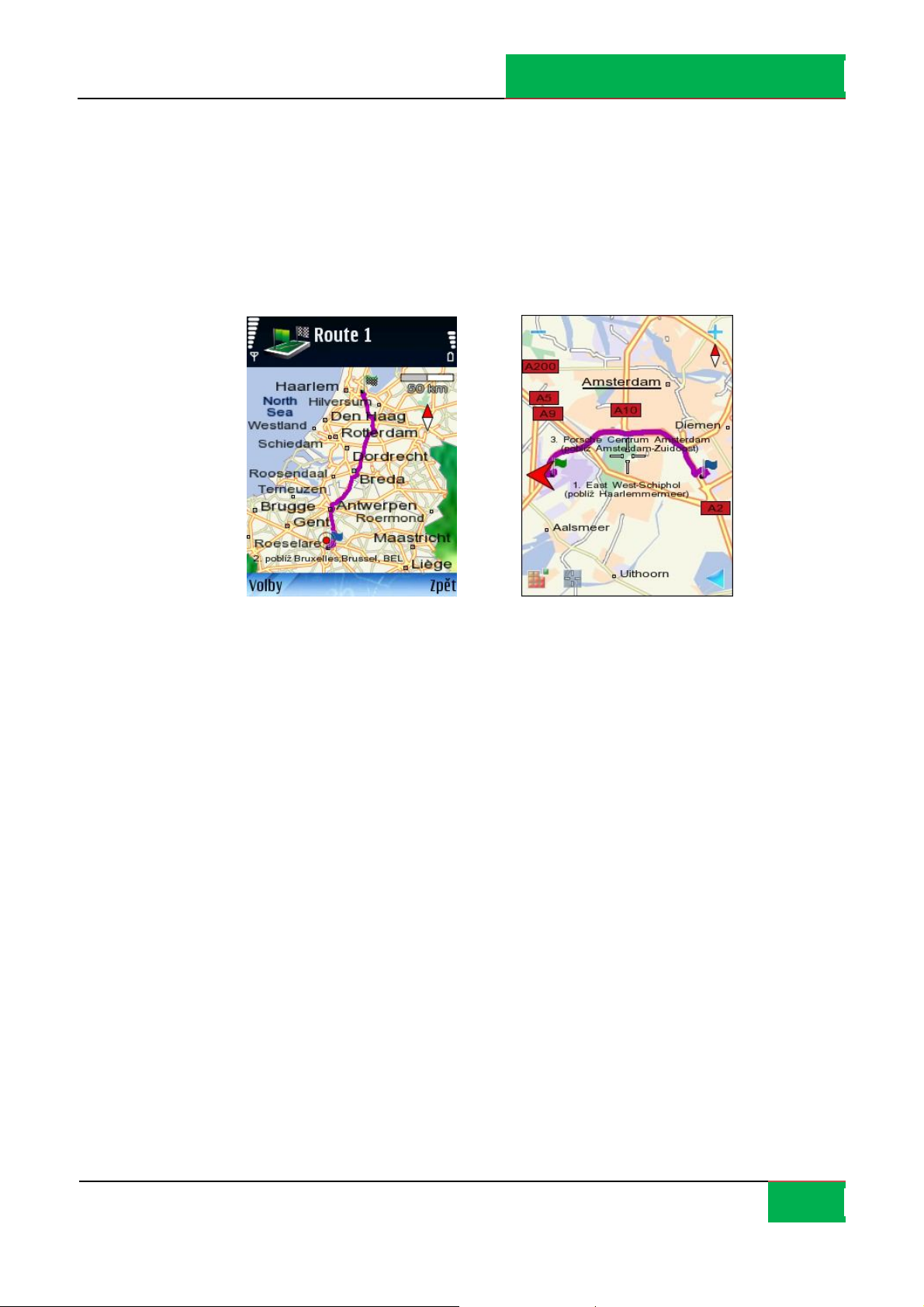
Smazat - natrvalo vymaže aktuální trasu z aplikace.
Nastavení - umožní vám přizpůsobit si chování aplikace.
Zobrazení trasy
ROUTE 66 MOBILE 8 Uživatelská příručka
Poté, co js te trasu uložili, můžete si vypočítanou trasu a místa na ní zobrazit na mapě.
Vše chna místa, která tvoří aktuální trasu, se zobra zí na mapě.
Místo odjezdu je vyznačeno zelenou vla jkou.
Cíl je vyznačen kostkovanou vlajkou.
Místa na cestě jsou vyznačena modrými kroužky.
Zobrazit seznam – přepne na re žim Zobrazení seznamu.
Zobrazit trasu – otevře obrazovku Itinerář.
Spustit navigaci – zahájí novou navigaci vycházející z aktuální trasy.
Simulovat trasu – přehraje simulaci tras y.
Poslat trasu - aktuální trasa je odeslána jinému uživateli.
Režim cesty – zvolí způsob ces tování.
Smazat trasu - natrvalo vymaže aktuální trasu z aplikace.
26

Simulace trasy
Poté, co js te trasu uložili, můžete se podívat na simulaci průběhu tras y.
Na navigační obrazovce uvidíte pokyny k jízdě.
ROUTE 66 MOBILE 8 Uživatelská příručka
Uslyšíte hlasové pokyny.
Pauza = Přerušení simulace. Pauza přepíná na Obnovit.
Stop = Přerušení simulace. Stop přepíná na Zpět. Pauza přepíná na
Restartovat.
Obnovit = Pokračování simulace od okamžiku přerušení. Obnovit přepíná na
Pauza.
Zpět = Návrat na Trasy
Restartovat = Restartování simula ce od úplného za čá tku. Restartovat
přepíná na Pauza.
Zpět = Přerušení simulace.
Během simulace tras y je k dispozi ci omezený počet voleb:
Rolujte nahoru, chcete-li zvýšit rychlost simulace.
Rolujte dolů, chcete-li snížit rychlost simulace.
27
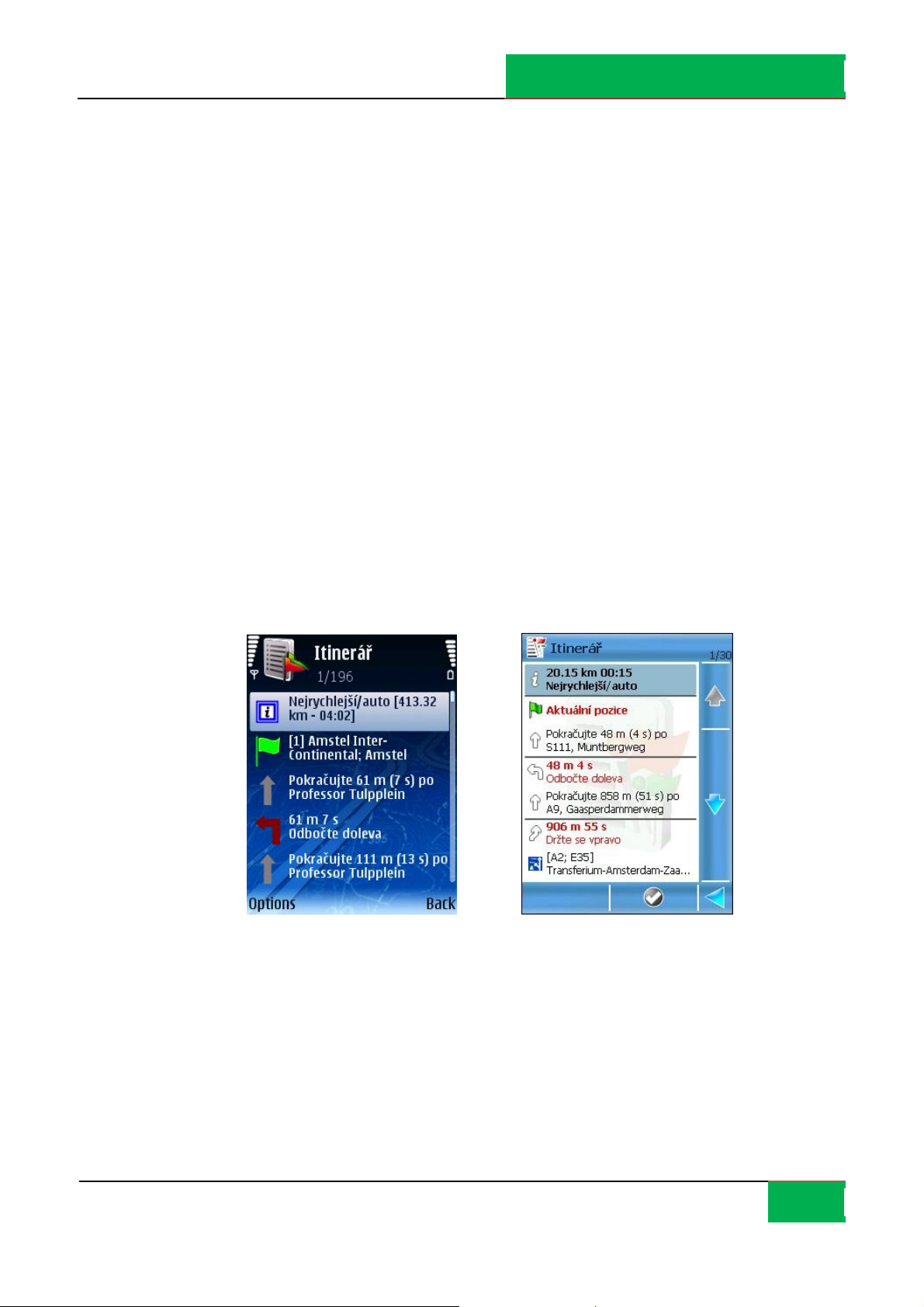
ROUTE 66 MOBILE 8 Uživatelská příručka
Stiskněte 2, chcete-li změnit grafickou úpra vu navigační lišty: velká, střední,
malá, šipky, vypnutá (celá obrazovka).
Stiskněte 3, chcete-li přepnout mezi denními a nočními barvami.
Stiskněte 4, chcete-li znázornit nebo skrýt indikátor postupu.
Stiskněte 6, chcete-li přepnout mezi 2D perspektivou a 3D perspektivou.
Stiskněte 8, chcete-li zobrazit celou mapu.
Chcete-li mapu přiblížit, stiskněte *.
Chcete-li mapu oddálit, stiskněte #.
Itinerář
Alternativou na vigační lišty je zobrazení seznamu. Obsahuje s tejné pokyny k jízdě, ale ve
zjednodušeném seznamu.
Itinerá ř:
Informační oddíl:
režim cesty
celková délka trasy
28
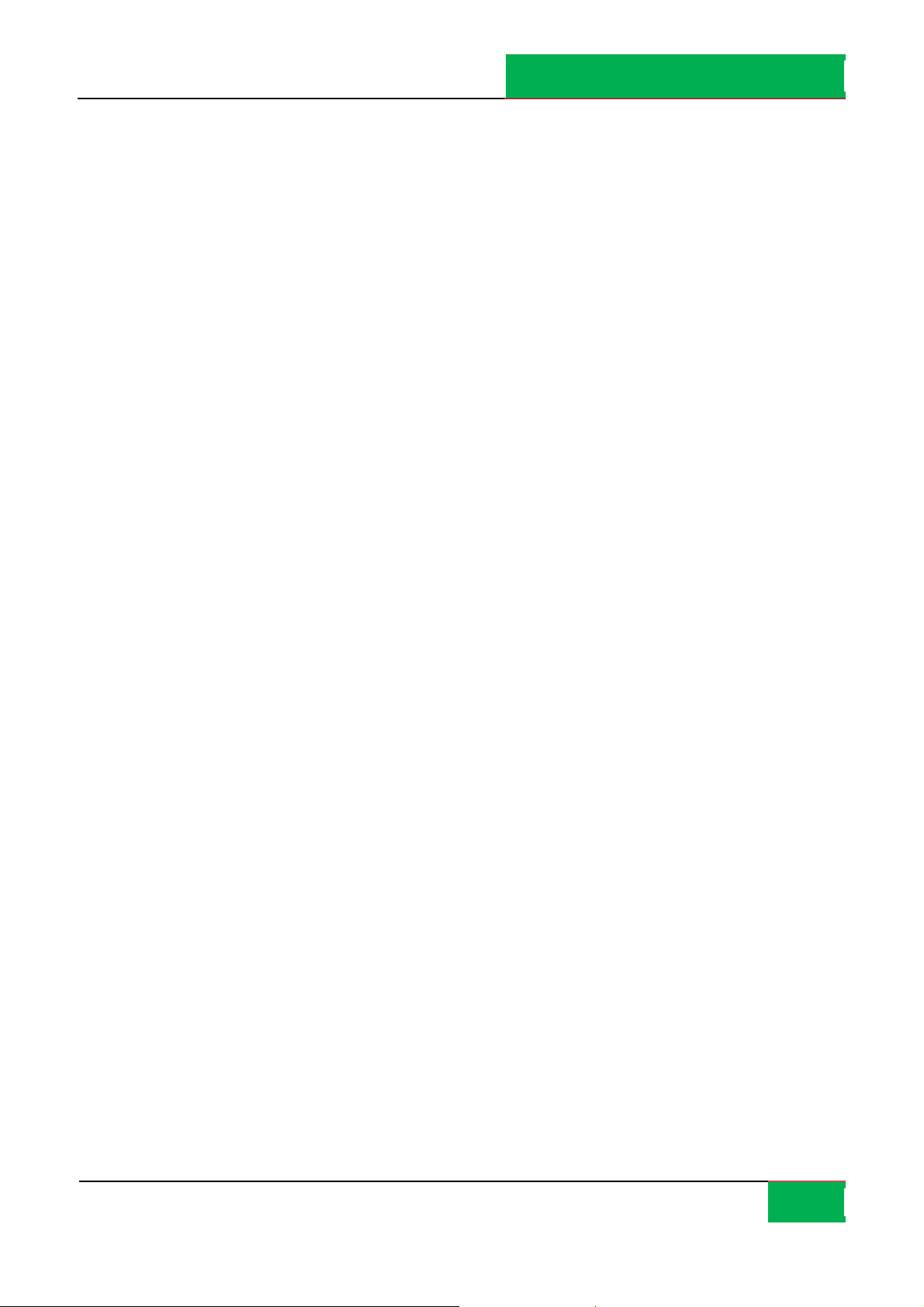
odhadovaná doba trvání (v hodinách a minutách)
Pokyny k jízdě
Dopravní informace
Je-li na trase dopravní omezení, je toto omezení označené ikonou a stručným popisem.
Podrobnosti o vyjmutí úseků z trasy naleznete v oddíle Zadání překážky na cestě.
Podrobnosti o tom, jak se vyhnout dopravním omezením, naleznete v oddíle Jak se
vyhnout dopravnímu omezení.
Podrobnosti o dopravních informacích naleznete v oddíle Dopravní informace.
Jak se vyhnout úsekům trasy
ROUTE 66 MOBILE 8 Uživatelská příručka
Je možné, že se z různých důvodů (např. hustý provoz, dopra vní omezení, práce na silnici)
rozhodnete vyhnout urči tému úseku naplánované trasy. Takže tato čás t musí být vyjmuta
(vyloučena) z vaší trasy. Automaticky se vypočítá al te rnativní trasa a vy může te bez
přerušení pokračova t v navigaci.
Během navigace se můžete vyhnout části naplánované trasy dvěma způsoby:
Zvolte Volby > Zadat překážku na cestě.
Otevřete seznam, zvolte dopra vní omezení a poté Vyhnout se dopravnímu omezení.
Poznámky:
V určitých zvláštních případech (např. úsek dálnice bez výjezdů) se může stát, že nas ta víte
překážky na ces tě , ale nebude možné nalézt alternativní trasu. Budete muset pokračova t
v navigaci po původní trase.
Když dokončíte navi gaci (dosáhli jste cíle), překážky na cestě budou odstraněny
z vypočítané tras y a z aktuální mapy.
29
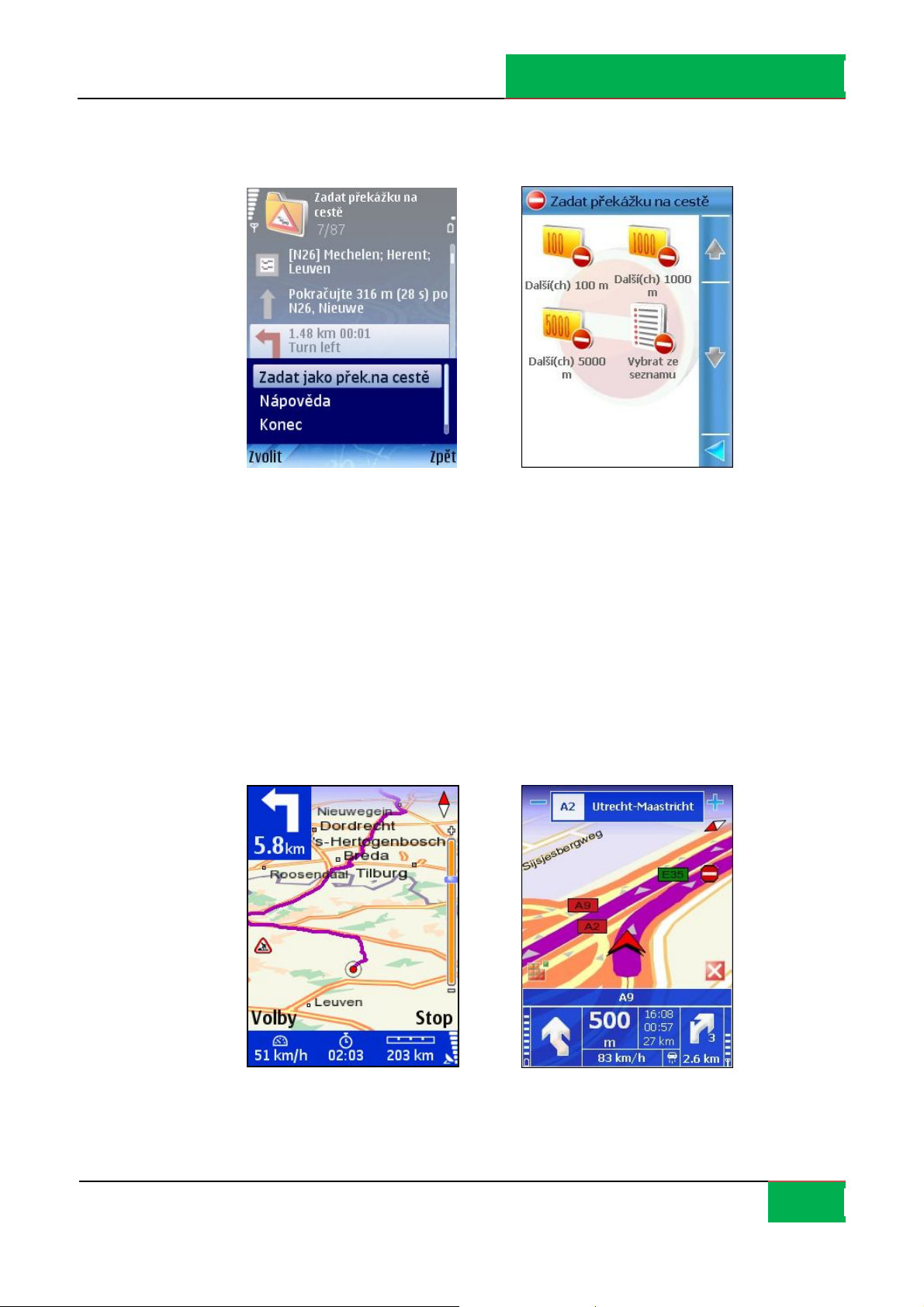
Zadání překážky na cestě
Zvolte Volby > Zadat překážku na cestě.
Zvolte si, které části trasy se chce te vyhnout:
ROUTE 66 MOBILE 8 Uživatelská příručka
Dalších 100 %S/Dalších 1000 %S/Dalších 5000 %S – dalších […] metrů
(počínaje aktuální pozicí) vypočítané trasy bude vyjmuto. Standardní
hodnota je Dalších 100 %S.
Vybrat ze seznamu – otevřete si zobrazení seznamu. Podrobnosti naleznete
v oddíle Jak se vyhnout dopravnímu omezení.
Na vaš í mapě se zobrazí ikona překážky na ces tě. Automaticky se vypočítá alternativní trasa
a na vigace pokra čuje.
30
